Windows 11 고CPU 사용량: 중지 또는 감소시키는 방법
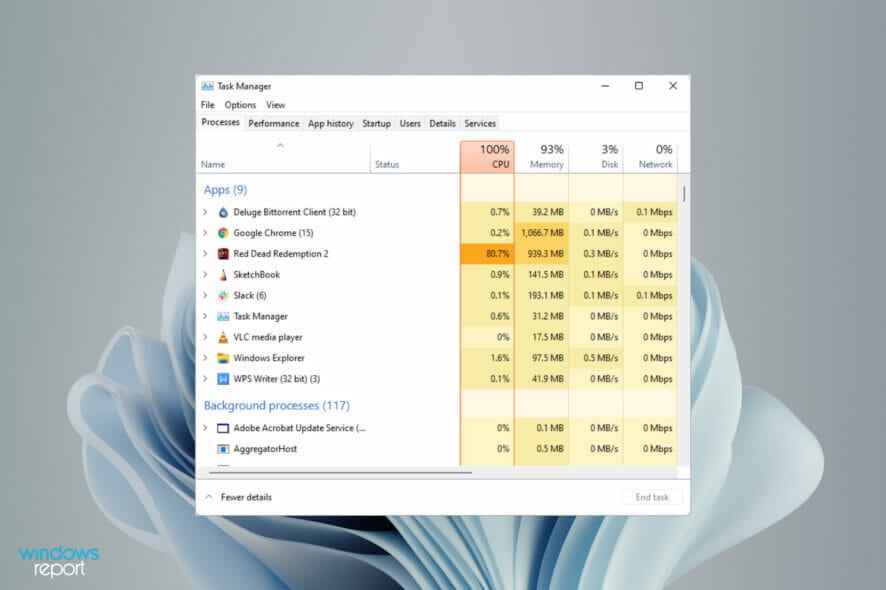 Windows 11를 사용하는 중에 CPU 사용량이 높은 경우 전체 경험이 느려지고 불쾌해지며, 이는 작업, 웹 서핑 및 게임을 하는 능력에 방해가 됩니다.
즉, 시스템이 무거운 응용 프로그램(예: 안티바이러스 스캔 또는 게임)이 실행되지 않고 있더라도 지속적으로 높은 CPU 사용량을 기록한다면 그것은 문제로 간주될 수 있습니다.
위의 조건에 해당하는 경우, 이 문제를 다룰 때 고려해야 할 필수 요소 중 하나는 Windows 11 시스템 요구 사항입니다.
최신 기술의 개선에 비해 운영 체제 요구 사항이 자체적으로 문제가 되어서는 안 되지만, 시스템이 요구 사항에 너무 근접하여 최적으로 실행되지 못하는 상황이 있을 수 있습니다.
최소 시스템 요구 사항에 가까운지 여부와 관계없이, Windows 11 경험을 많이 최적화할 수 있는 멋진 솔루션이 있습니다.
오늘 가이드에서는 PC를 업그레이드할 필요 없이 시스템에서 최대한 활용할 수 있도록 돕는 설정 관련 변경을 포함하여 사용 가능한 모든 옵션을 다룰 것입니다.
불행히도, 모두가 Microsoft의 최신 운영 체제를 실행하기 위해 강력한 PC에 투자할 여력을 가지고 있는 것은 아니며, 이 옵션을 고려할 가치가 있는지에 대한 사용자 의견은 다양합니다.
위의 설명에서 알 수 있듯이, 이 가이드는 이 문제를 종결 짓기 위해 변경, 조정 또는 단순 최적화할 수 있는 다양한 요소를 포괄적으로 다루기 위해 만들어졌습니다.
Windows 11를 사용하는 중에 CPU 사용량이 높은 경우 전체 경험이 느려지고 불쾌해지며, 이는 작업, 웹 서핑 및 게임을 하는 능력에 방해가 됩니다.
즉, 시스템이 무거운 응용 프로그램(예: 안티바이러스 스캔 또는 게임)이 실행되지 않고 있더라도 지속적으로 높은 CPU 사용량을 기록한다면 그것은 문제로 간주될 수 있습니다.
위의 조건에 해당하는 경우, 이 문제를 다룰 때 고려해야 할 필수 요소 중 하나는 Windows 11 시스템 요구 사항입니다.
최신 기술의 개선에 비해 운영 체제 요구 사항이 자체적으로 문제가 되어서는 안 되지만, 시스템이 요구 사항에 너무 근접하여 최적으로 실행되지 못하는 상황이 있을 수 있습니다.
최소 시스템 요구 사항에 가까운지 여부와 관계없이, Windows 11 경험을 많이 최적화할 수 있는 멋진 솔루션이 있습니다.
오늘 가이드에서는 PC를 업그레이드할 필요 없이 시스템에서 최대한 활용할 수 있도록 돕는 설정 관련 변경을 포함하여 사용 가능한 모든 옵션을 다룰 것입니다.
불행히도, 모두가 Microsoft의 최신 운영 체제를 실행하기 위해 강력한 PC에 투자할 여력을 가지고 있는 것은 아니며, 이 옵션을 고려할 가치가 있는지에 대한 사용자 의견은 다양합니다.
위의 설명에서 알 수 있듯이, 이 가이드는 이 문제를 종결 짓기 위해 변경, 조정 또는 단순 최적화할 수 있는 다양한 요소를 포괄적으로 다루기 위해 만들어졌습니다.
Windows 11에서 CPU 사용량이 높은 이유는 무엇인가요?
이제 PC에 CPU 문제나 일시적으로 일부 작업 처리에 어려움이 있는지 확인하는 방법을 이해했으므로, 이 문제의 가장 일반적인 이유를 다룰 수 있습니다.
➡ 시스템 리소스 부족
Microsoft의 새로운 OS 요구 사항을 처리할 수 있는지 여부를 확인할 수 있는 몇 가지 방법이 있습니다. 아래에서 이 OS의 공식 시스템 요구 사항 이미지를 볼 수 있습니다.
이 최소 요구 사항 이상의 모든 값은 더 매끄러운 경험을 보장합니다.
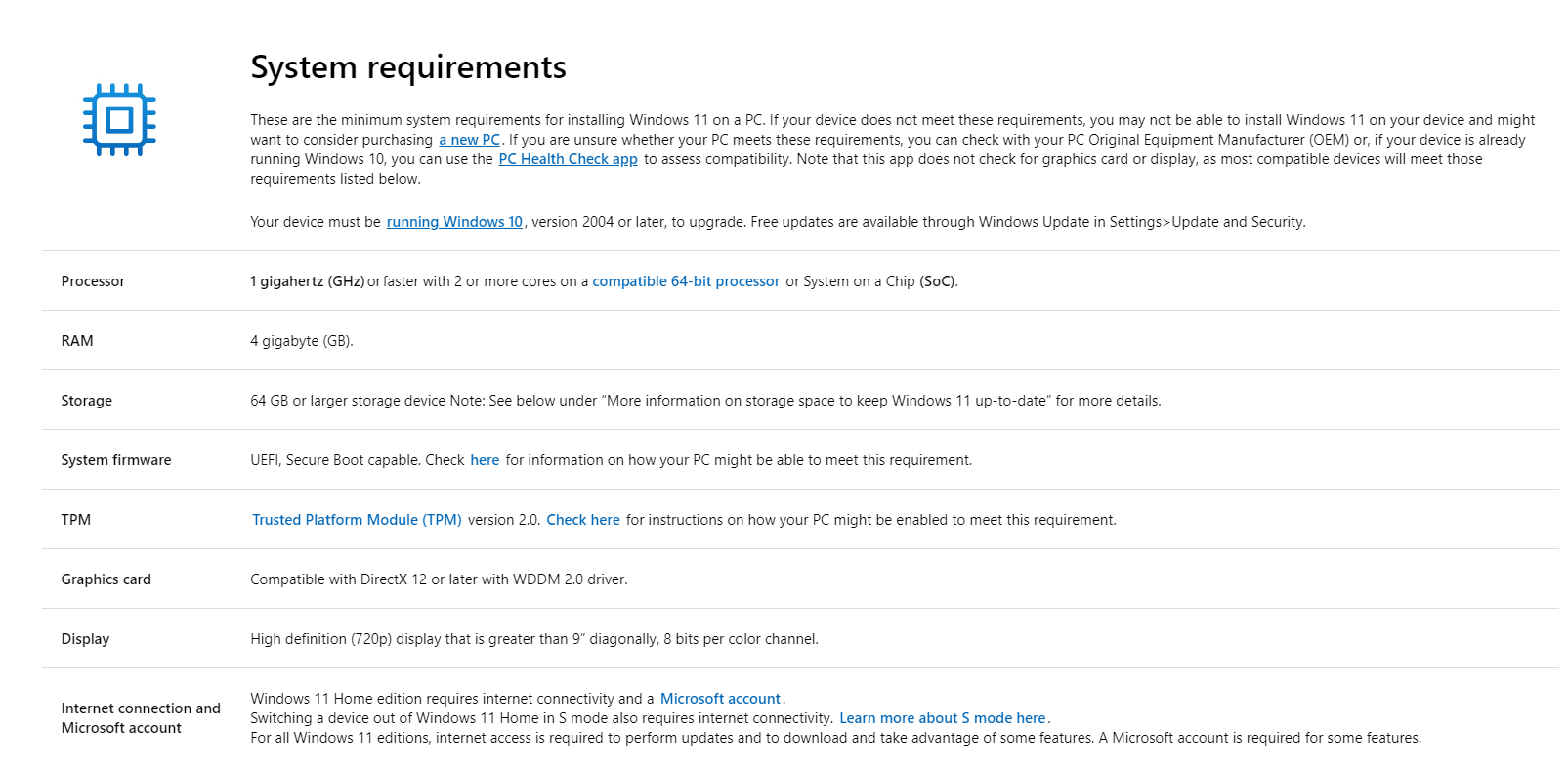 Windows 11 시스템 요구 사항 – 출처: Microsoft
이 방법은 시스템 구성 요소에 대한 기본 지식이 필요하지만, 고려해야 할 가장 중요한 요소 중 일부는 프로세서 속도와 사용 가능한 RAM의 양입니다.
위 이미에서 언급된 시스템 요구 사항은 해당 요소에만 관련이 있으며, Windows 11 기능별 요구 사항은 포함되지 않음을 유의하세요.
Windows 11 시스템 요구 사항 – 출처: Microsoft
이 방법은 시스템 구성 요소에 대한 기본 지식이 필요하지만, 고려해야 할 가장 중요한 요소 중 일부는 프로세서 속도와 사용 가능한 RAM의 양입니다.
위 이미에서 언급된 시스템 요구 사항은 해당 요소에만 관련이 있으며, Windows 11 기능별 요구 사항은 포함되지 않음을 유의하세요.
➡ 너무 많은 응용 프로그램이 동시에 실행 중인 경우
사용하지 않는 응용 프로그램을 닫는 것을 잊거나 리소스를 많이 소모하여 열어두고 있는 응용 프로그램을 실행하는 경우, CPU 사용량이 그 결과를 보여줍니다. 물론 이 요소는 각 사용자에 따라 시스템 구성 및 앞서 언급된 응용 프로그램의 부담에 따라 다를 수 있습니다.
➡ CPU에 영향을 미치는 추가 시스템 서비스
마찬가지로, 모든 응용 프로그램이 동일한 양의 리소스를 요구하는 것은 아니며, 시스템 서비스도 다르지 않습니다. 일부 서비스를 비활성화하는 것이 위험할 수 있지만 동시에 시스템의 안정성에 영향을 미치지 않으면서 운영 체제의 효율성을 개선할 수 있는 서비스 몇 가지를 선택했습니다.
➡ 광고웨어 및/또는 맬웨어 감염
특히 무료 안티바이러스 소프트웨어를 사용하는 경우(최근에 업데이트하지 않았거나 구식 바이러스 라이브러리를 가지고 있어 최신 위협을 효과적으로 식별할 수 없는 경우) 흔히 발생합니다.
➡ 안티바이러스 프로세스가 CPU 사용량에 미치는 영향
소프트웨어의 경우와 마찬가지로 일부 안티바이러스는 CPU에 대한 매우 높은 수요를 가질 수 있으며, 이로 인해 시스템이 최적으로 실행되지 않게 됩니다. 우리는 시스템에 최소한의 영향을 미치고 보안 및 개인 정보 보호 기능을 제공하는 몇 가지 훌륭한 옵션에 대해 논의할 것입니다.
Windows 11의 높은 CPU 사용량을 어떻게 수정할 수 있나요?
1. PC 재시작하기
이 단계는 일부 사용자에게는 명백해 보일 수 있지만, PC를 재시작하는 것만으로도 이 문제를 즉시 해결할 수 있습니다. 이것은 시스템의 재시작 역할을 하며 OS가 최적으로 실행되도록 하는 모든 요소를 재초기화하여 요구되는 리소스 수와 최적화 수준에 영향을 미칩니다.
-
작업 표시줄에서 시작 버튼을 클릭합니다.
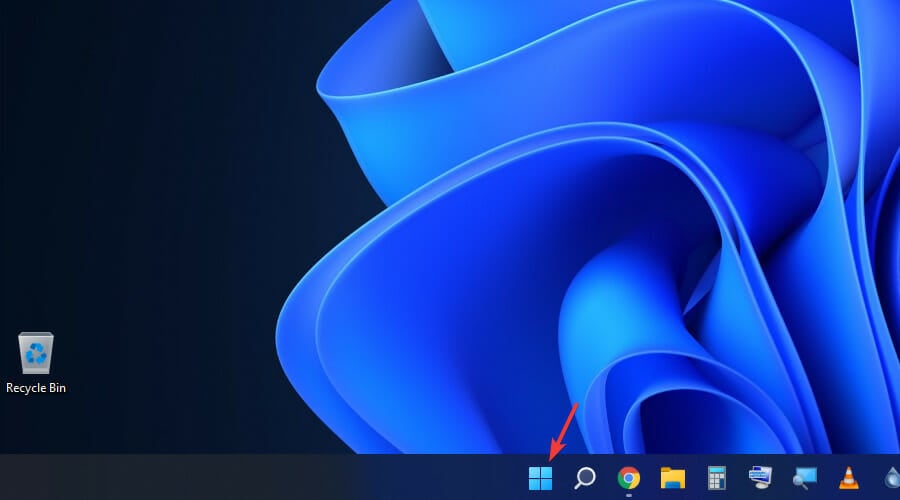
- 전원 버튼을 선택합니다.
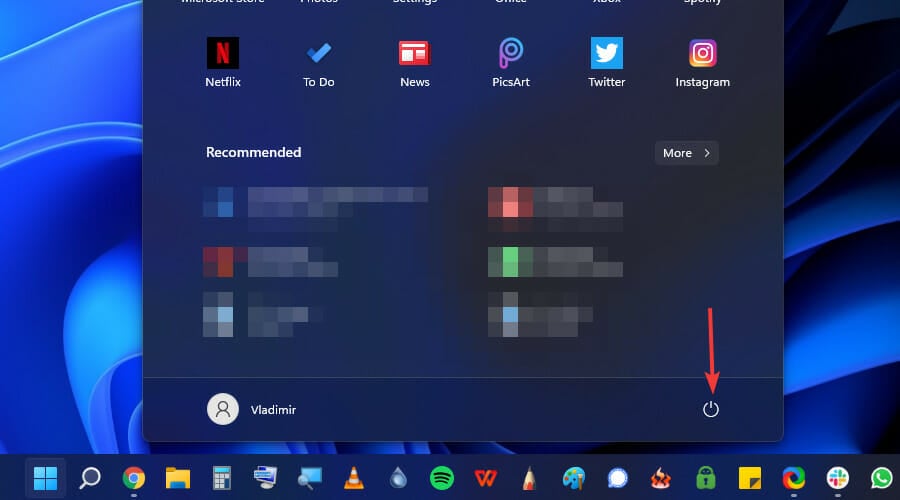
-
나타난 팝업에서 재시작을 선택합니다.
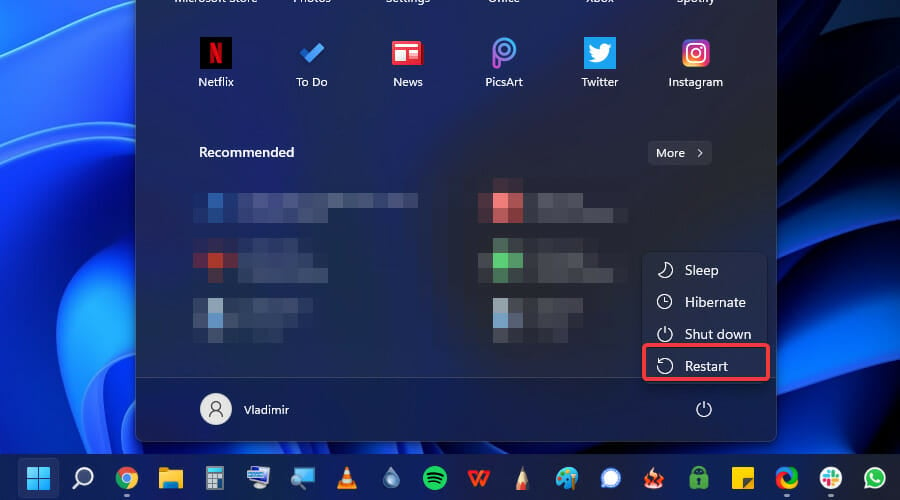
2. 시작 응용 프로그램 최적화하기
- Win + R 키를 눌러 실행 대화 상자를 엽니다.
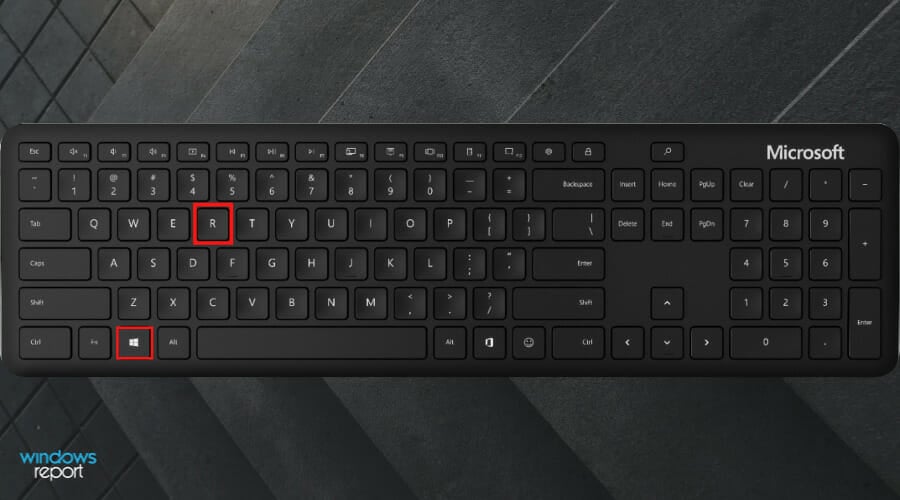
-
실행 대화 상자에 msconfig를 입력합니다.
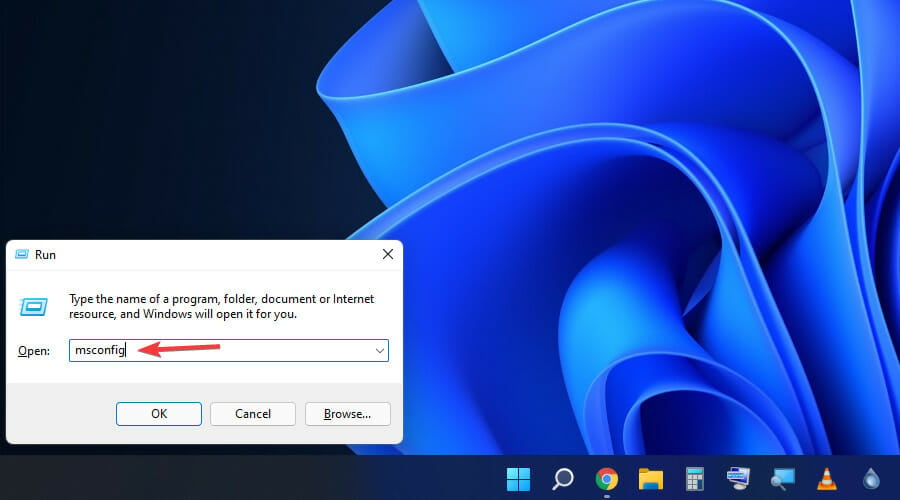
- Enter를 누르거나 확인을 클릭하여 명령을 실행합니다.
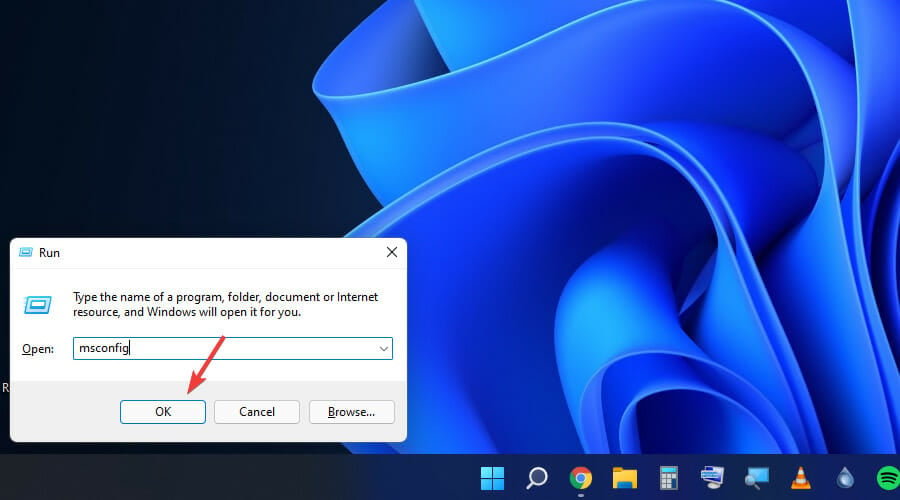
- 시작 탭을 클릭합니다.
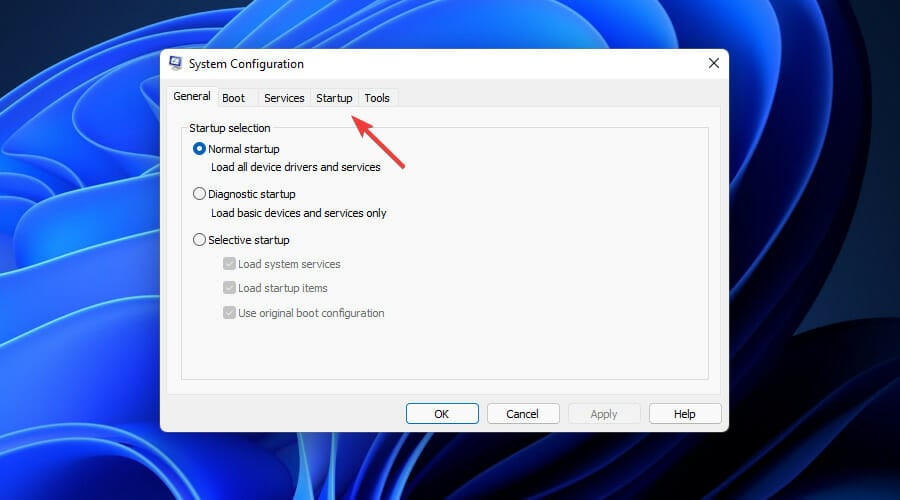
- 작업 관리자 열기 링크를 클릭합니다.
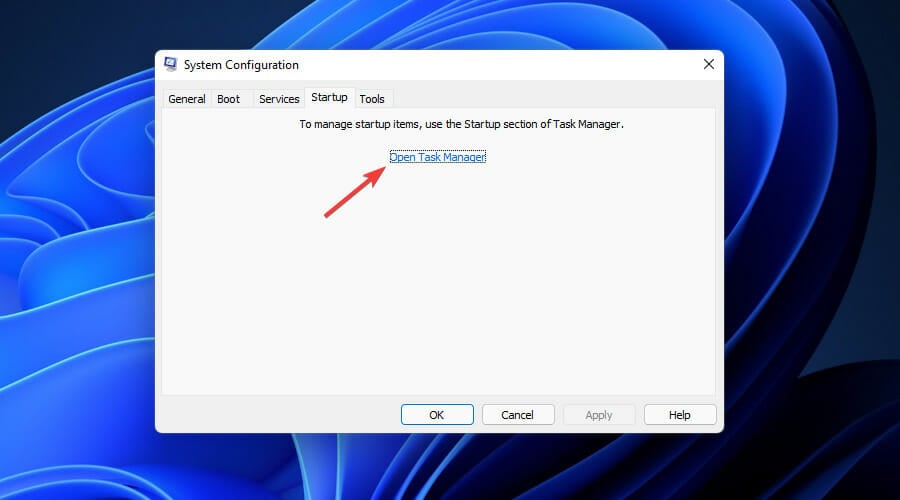
- 상태 행 제목을 두 번 클릭하여 해당 요소를 기반으로 작업을 그룹화합니다.
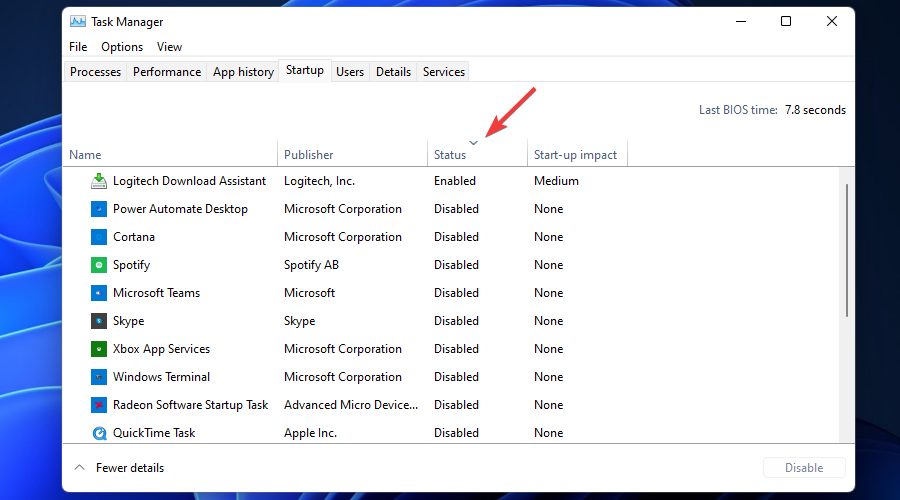
-
Windows 시작 시 원하지 않는 활성화된 값을 가진 응용 프로그램을 식별하고 비활성화를 클릭합니다.
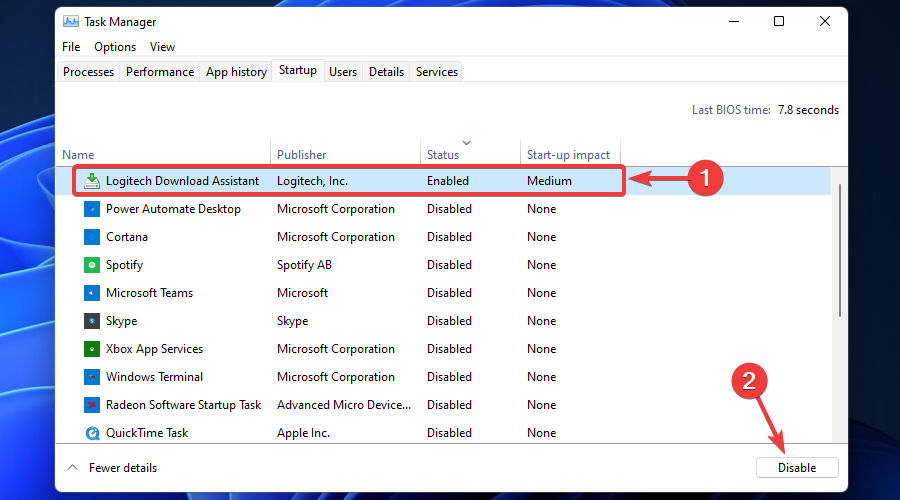
3. 배경 앱 비활성화하기
고CPU 사용량은 항상 백그라운드에서 실행되는 다수의 앱으로 인해 발생할 가능성이 큽니다. 따라서 사용하지 않는 백그라운드 앱 및 프로그램을 비활성화하면 CPU 속도를 크게 개선할 수 있습니다.
-
작업 표시줄에서 Windows 아이콘을 클릭합니다.
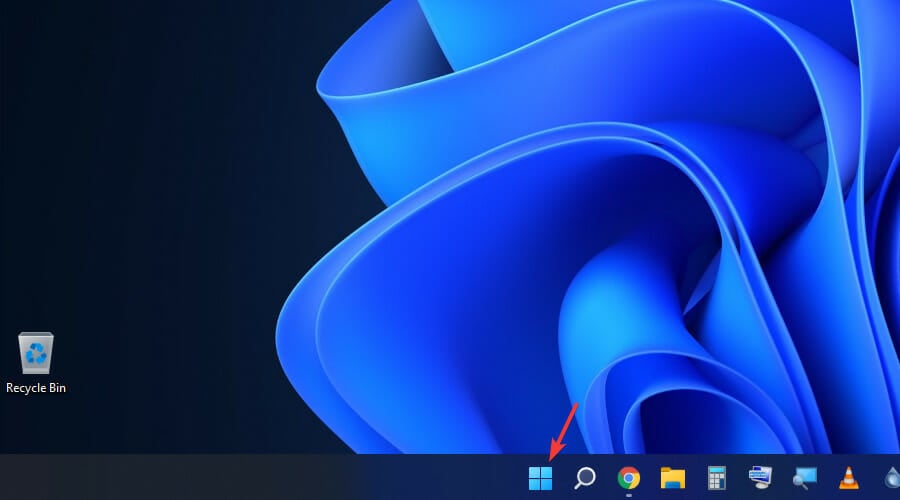
-
작업 표시줄에서 Windows 아이콘을 클릭합니다.
-
목록에서 설정 톱니바퀴를 선택합니다.
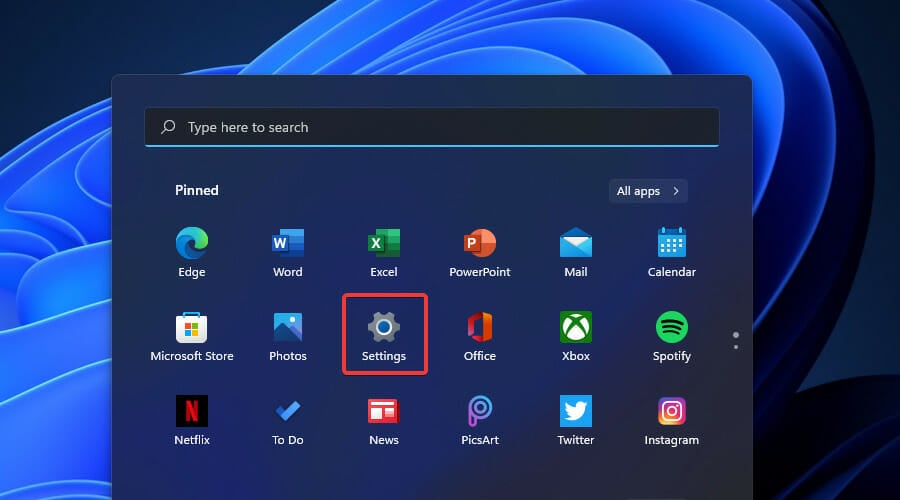
-
목록에서 설정 톱니바퀴를 선택합니다.
-
왼쪽 메뉴에서 앱을 선택합니다.
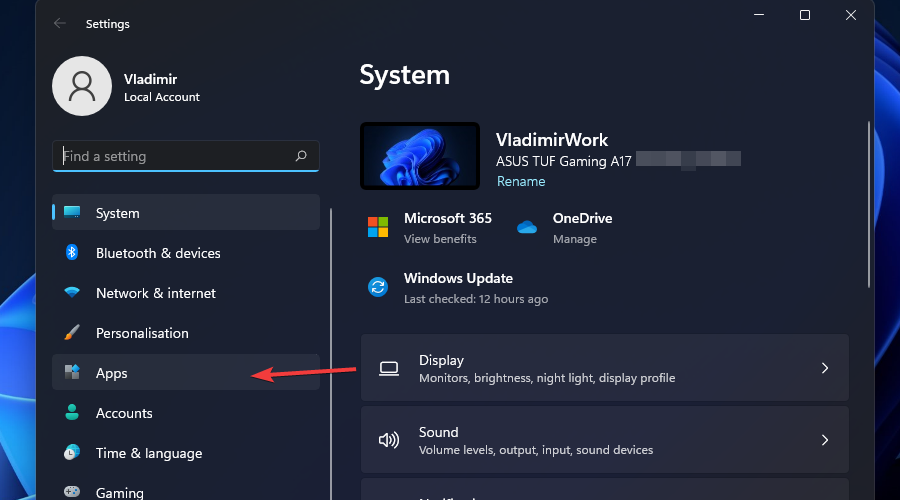
-
왼쪽 메뉴에서 앱을 선택합니다.
- 앱 및 기능을 클릭합니다.
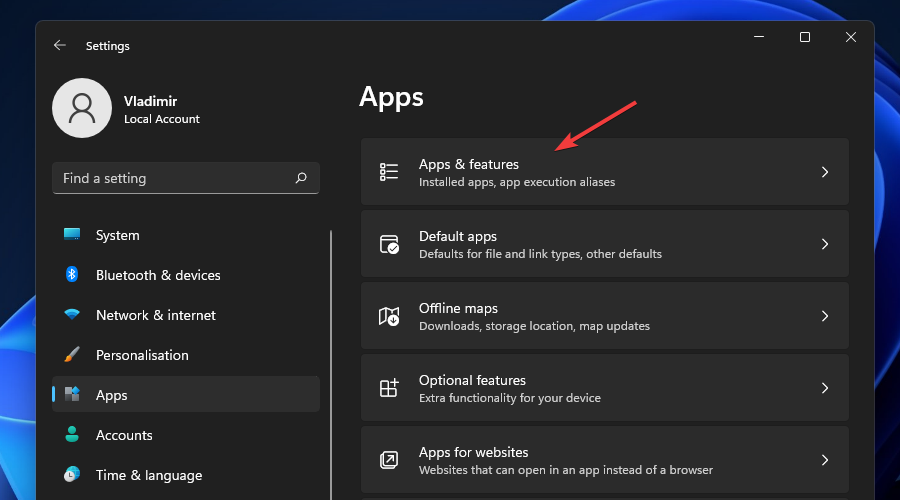
- 앱 및 기능을 클릭합니다.
-
필요 없는 앱을 식별하고 세 개의 점 옵션을 클릭합니다.
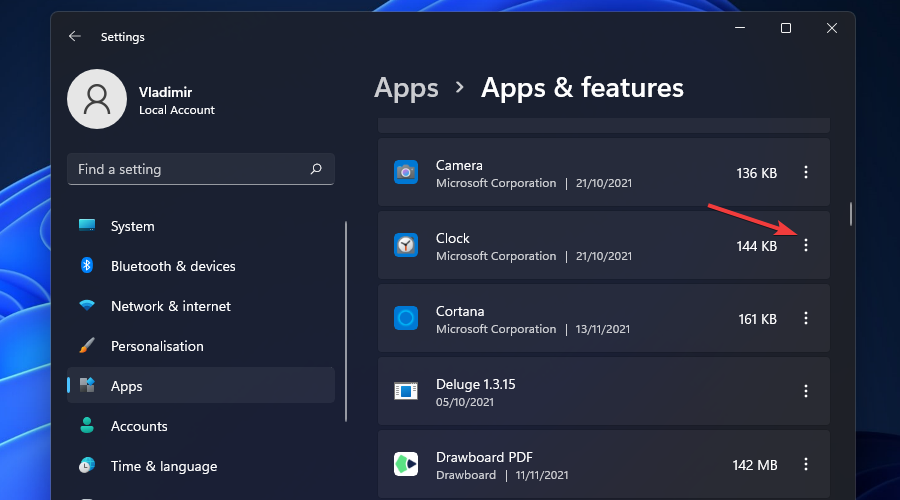
-
필요 없는 앱을 식별하고 세 개의 점 옵션을 클릭합니다.
- 고급 옵션을 선택합니다.
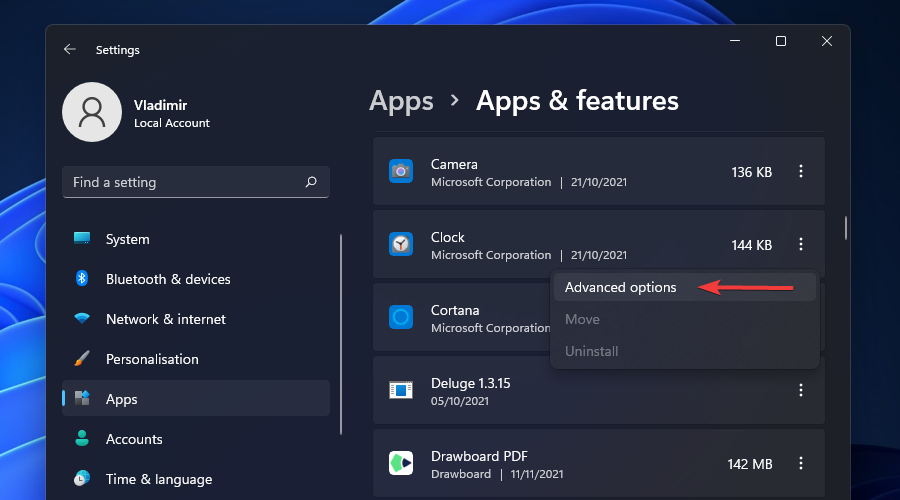
- 고급 옵션을 선택합니다.
- 백그라운드 앱 권한의 드롭다운 메뉴를 클릭하고 절대를 선택합니다.
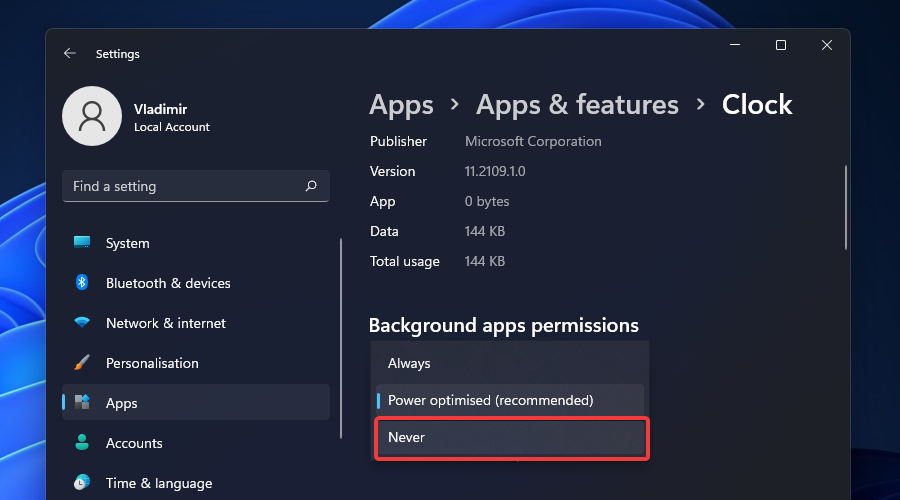
- 백그라운드 앱 권한의 드롭다운 메뉴를 클릭하고 절대를 선택합니다.
- 비활성화할 모든 앱에 대해 동일한 과정을 반복합니다.
4. Windows 11 전원 옵션 확인하기
➡ 균형 잡힌 전원 계획을 사용하는 경우:
-
작업 표시줄에서 검색 아이콘을 클릭합니다.
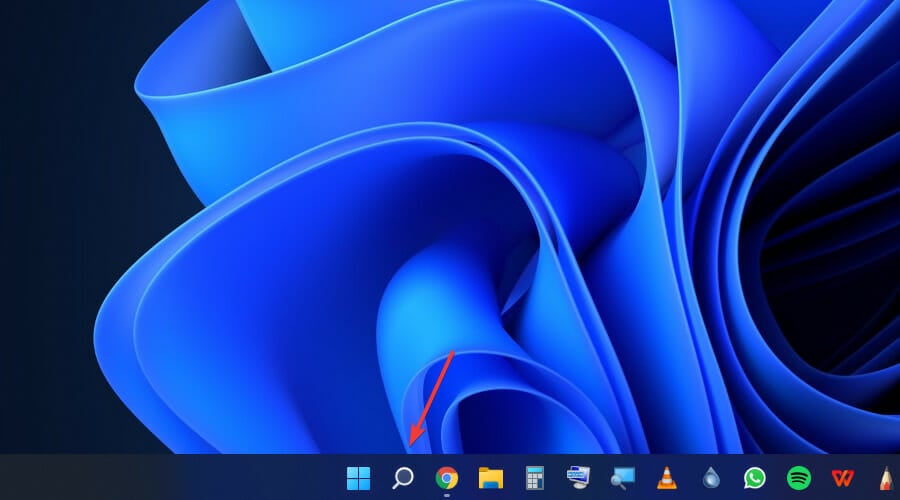
- 전원 계획을 입력하고 결과에서 전원 계획 선택 옵션을 클릭합니다.
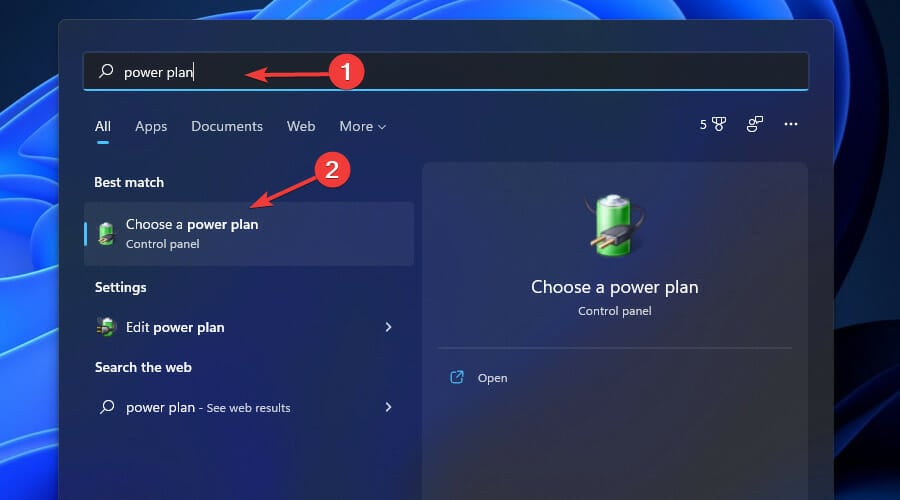
- 고성능 옵션을 선택합니다.
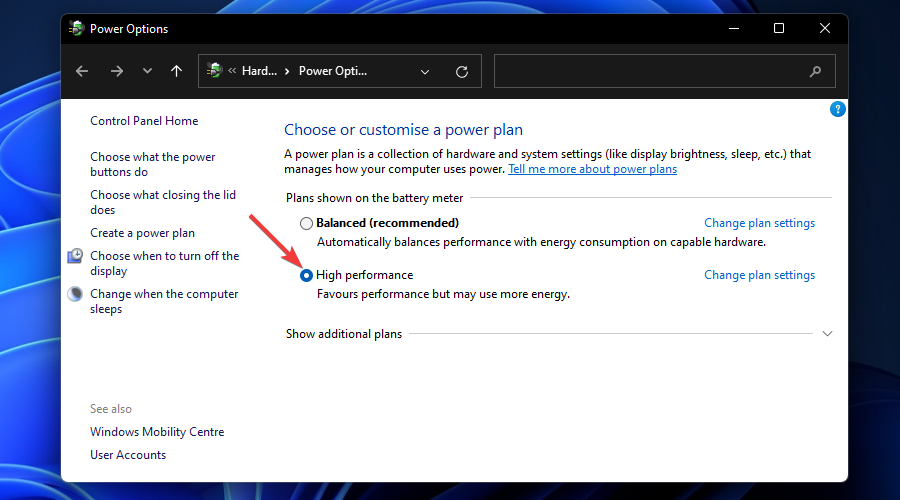
➡ 이미 고성능 전원 계획을 사용하는 경우:
-
해당 옵션 옆의 전원 계획 설정 변경 링크를 클릭합니다.
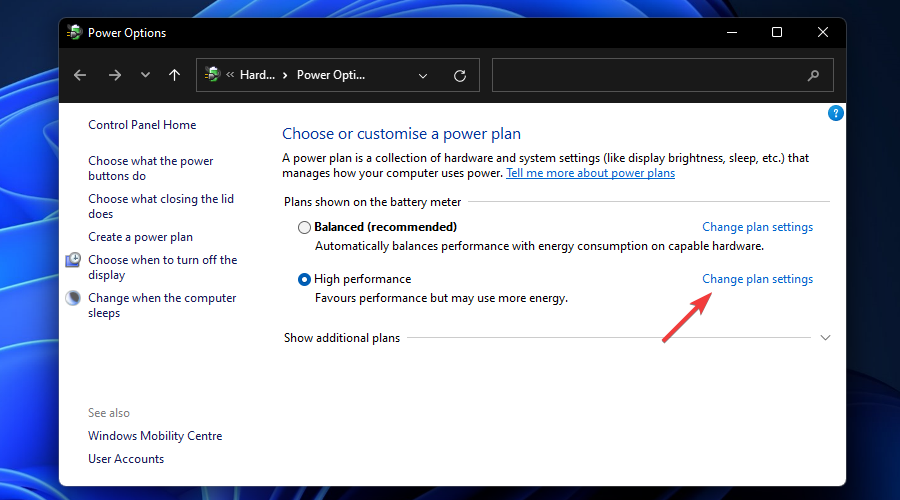
- 고급 전원 설정 변경 링크를 선택합니다.
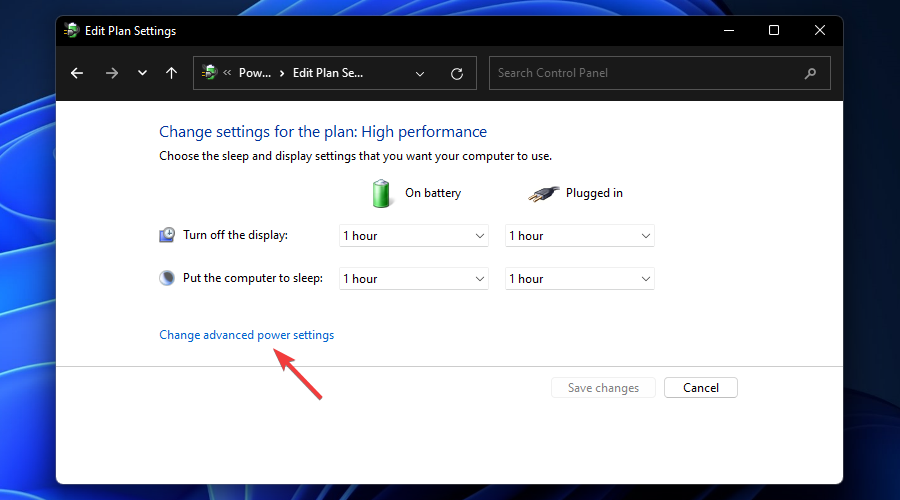
-
목록에서 프로세서 전원 관리 옵션을 두 번 클릭합니다.
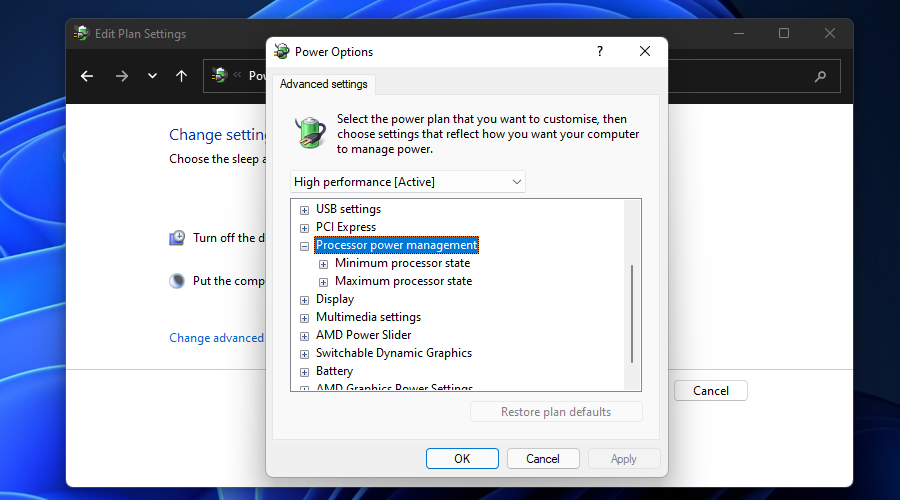
- 최소 프로세서 상태 옵션을 열고 두 요소( 배터리 및 플러그인 )에 대한 좋은 값을 선택합니다.
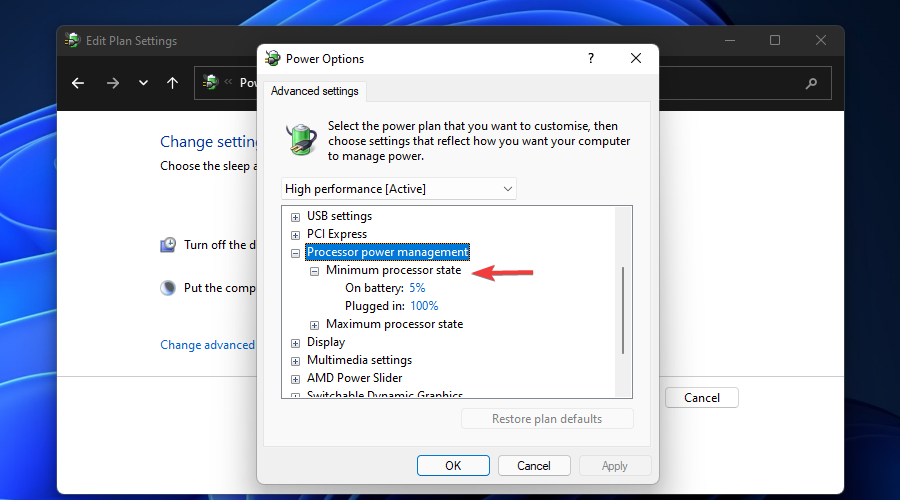
- 최대 프로세서 상태 옵션을 선택하고 두 값이 100%로 설정되어 있는지 확인합니다.
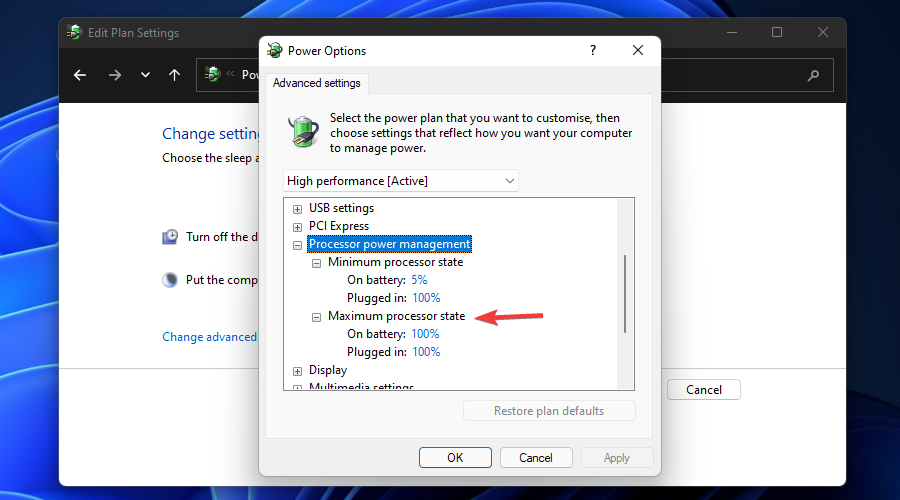
- 확인 또는 적용을 클릭합니다.
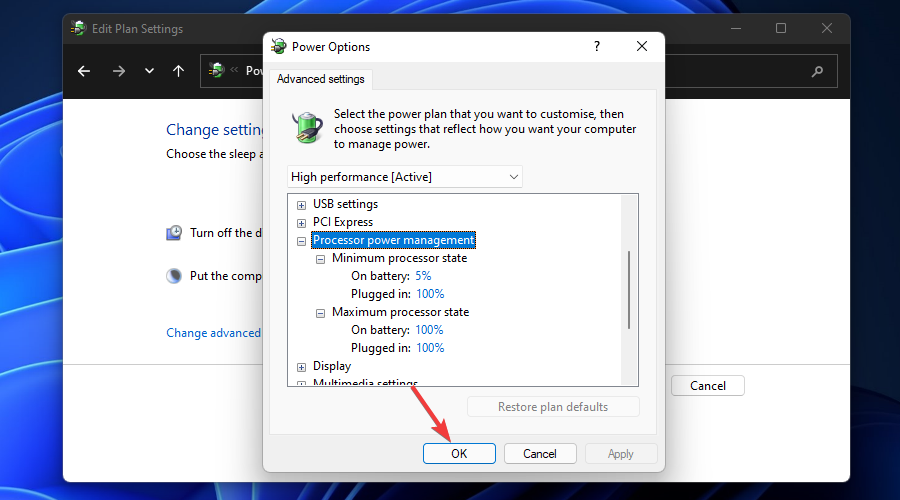
참고: 위에서 언급한 전원 관리 사용자 정의 과정은 균형 조정된 전원 계획 설정에도 적용될 수 있습니다.
5. 높은 CPU 사용량을 수정하기 위해 시스템을 맬웨어 및 광고웨어 스캔하기
-
작업 표시줄에서 시작 메뉴 버튼을 클릭합니다.
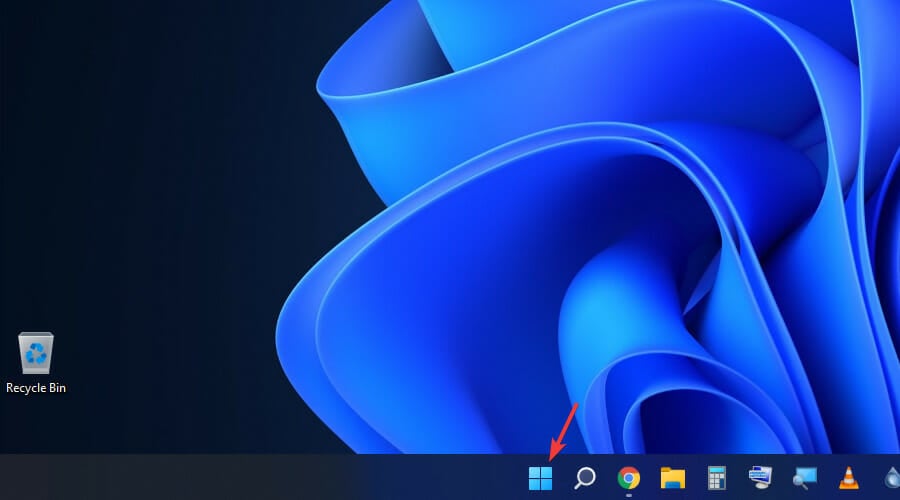
- Windows 보안을 검색하여 엽니다.
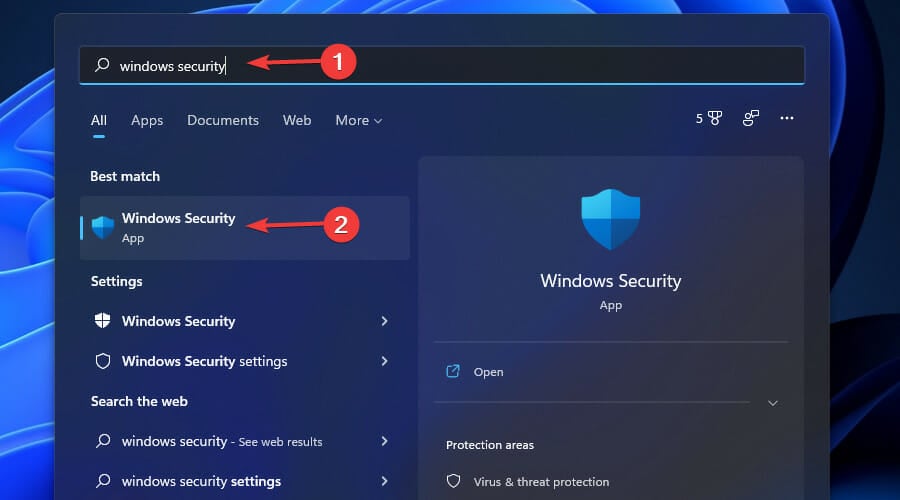
- 바이러스 및 위협 보호 옵션을 선택합니다.
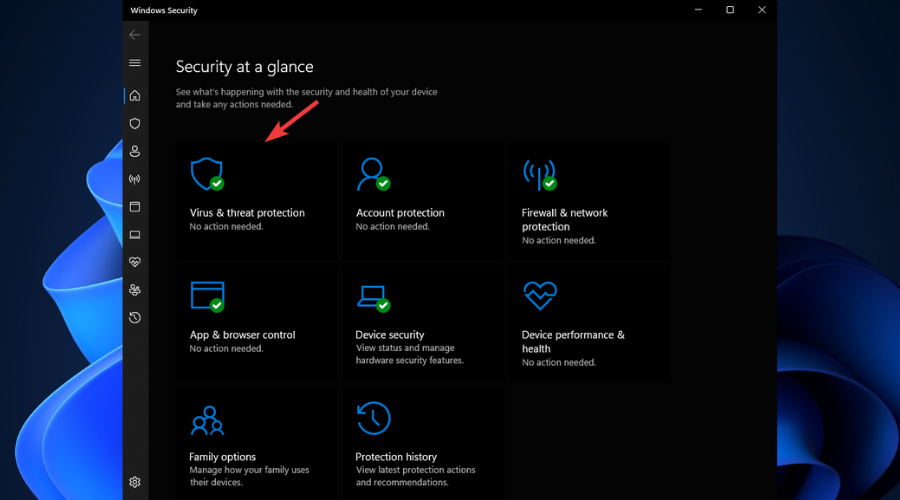
- 검사 옵션 링크를 클릭합니다.
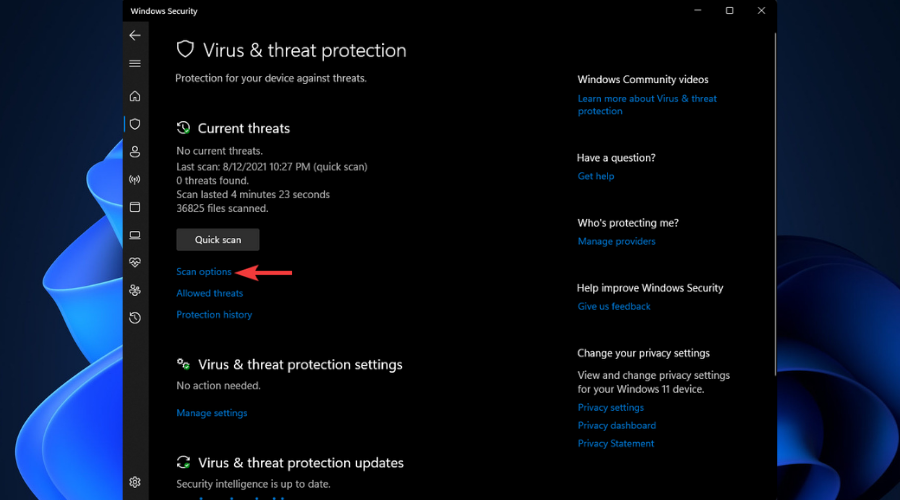
- 전체 검사 옆의 버튼을 선택합니다.
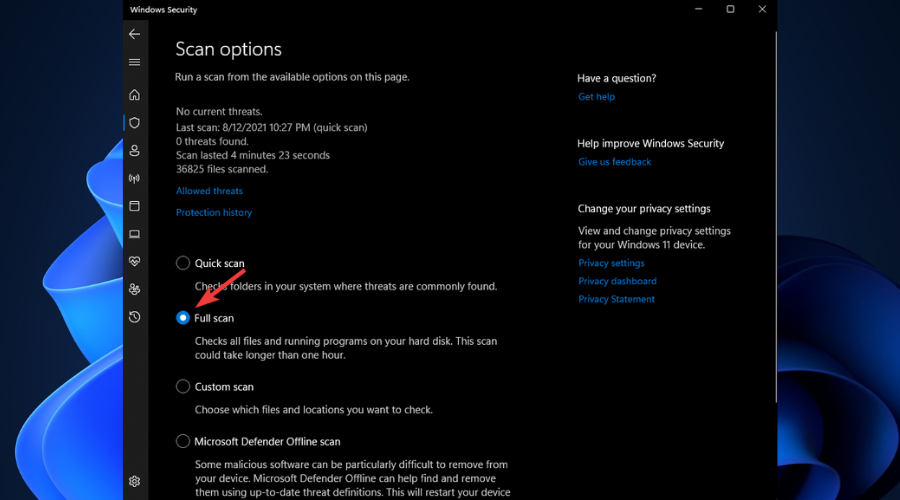
- 지금 검사를 클릭하고 프로세스가 완료될 때까지 기다립니다.
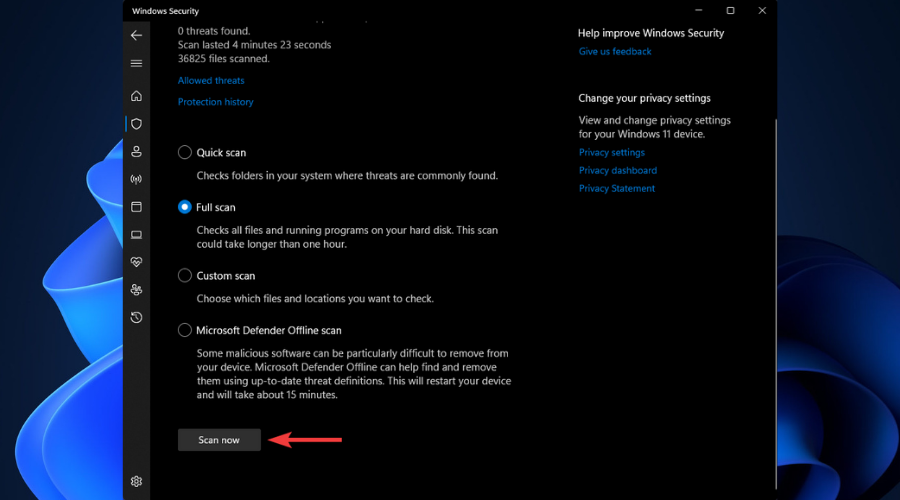
내장된 보안 시스템은 많은 위협을 식별할 수 있지만, 검사 결과는 시장의 다른 맬웨어 식별 소프트웨어만큼 효율적이지 않을 수 있습니다. 맬웨어 및 광고웨어를 식별하고 완전히 제거하려면, Malwarebytes와 같은 전문 소프트웨어가 더 나은 선택이 될 것입니다.
6. Windows 11의 높은 CPU 사용량을 수정하기 위해 PC 드라이버 업데이트하기
- Win + X 키 조합을 누르고 팝업 메뉴에서 장치 관리자를 선택합니다.
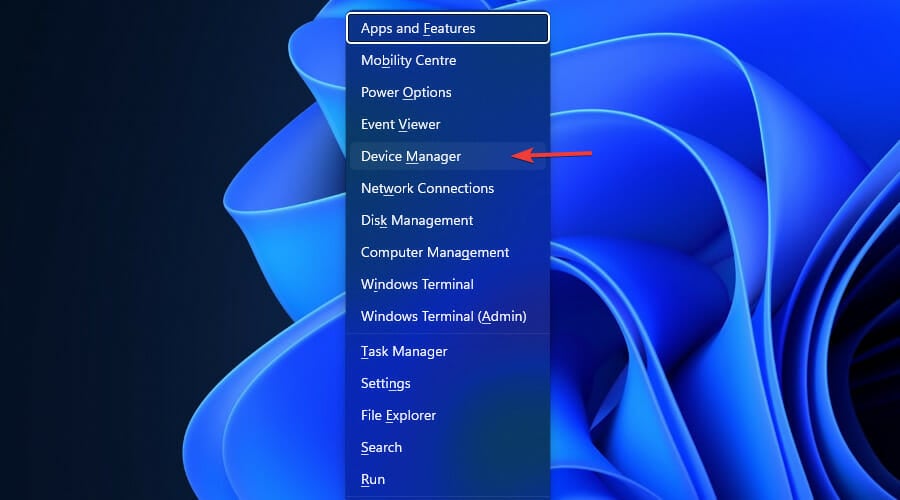
-
업데이트가 필요한 드라이버를 식별합니다.
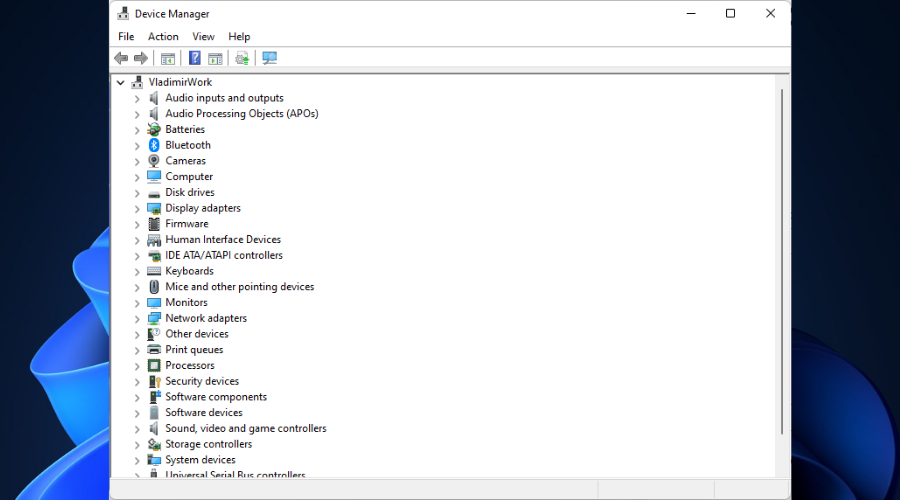
-
업데이트하려는 하드웨어 항목을 선택합니다.
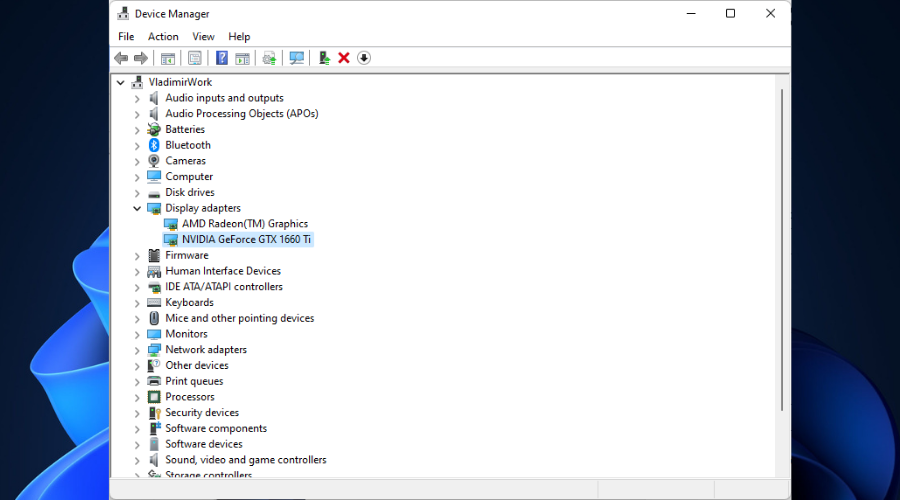
-
오른쪽 클릭하고 드라이버 업데이트를 선택합니다.
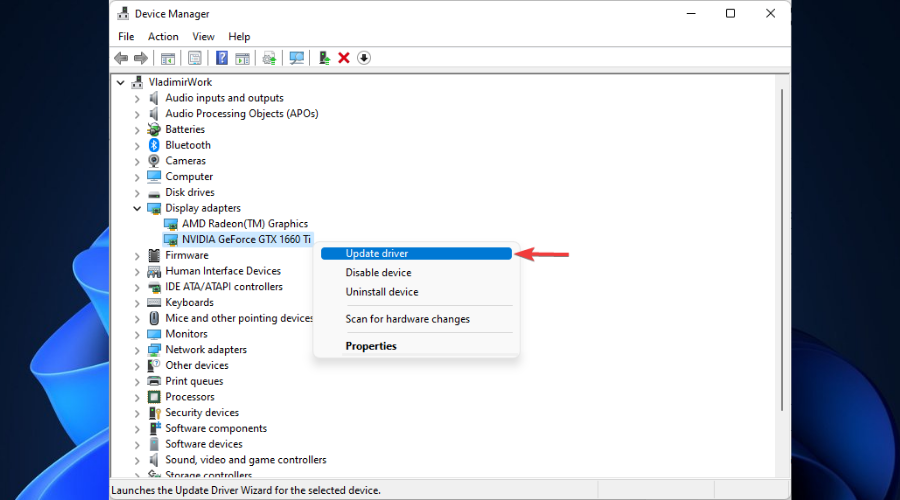
- 드라이버 자동 검색을 선택합니다.
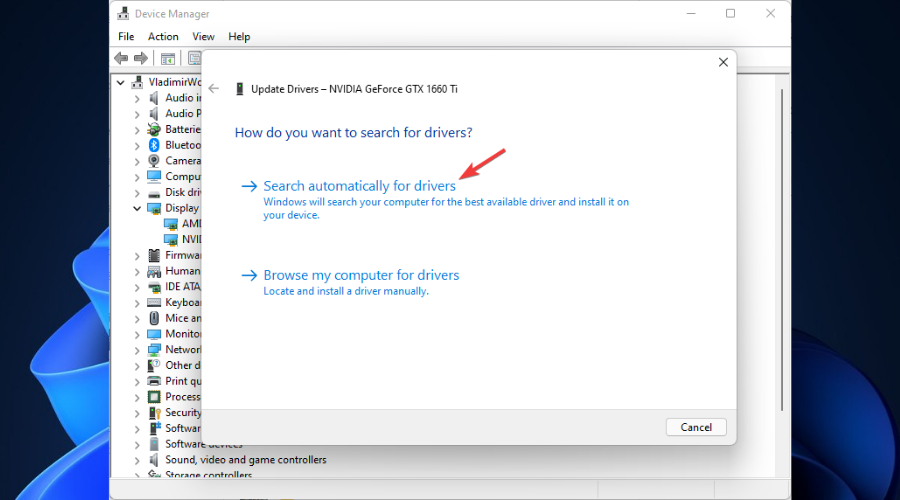
- 프로세스가 완료될 때까지 기다리고 모든 드라이버에 대해 이 작업을 반복합니다. 참고: 특정 하드웨어에 최신 드라이버가 설치되어 있다면, 화면에 확인 메시지가 나타납니다.
반면, 해당 장치에 최신 드라이버 릴리스가 없는 경우 Windows가 자동으로 설치하게 됩니다.
7. 제3자 안티바이러스 및 VPN 서비스를 일시적으로 끄기
이 작업은 장기적으로 권장되지 않지만, 안티바이러스 및 VPN 서비스를 일시적으로 비활성화하면 해당 소프트웨어가 CPU에 과도하게 간섭할 가능성을 없애고 따라서 문제를 일으킬 수 있습니다. 팁: 이 방법을 따르기 위한 정확한 단계는 설치된 소프트웨어에 따라 전적으로 달라질 수 있습니다.
별도의 소프트웨어가 설치되어 있다면, 해당 소프트웨어의 웹사이트 가이드에서 제공하는 안내를 따릅니다. ➡ 안티바이러스
먼저 안티바이러스 소프트웨어인 Bitdefender Total Security의 일시적 비활성화 단계를 논의하고 예를 들어 보겠습니다.
-
작업 표시줄에서 안티바이러스 아이콘을 두 번 클릭하여 엽니다.
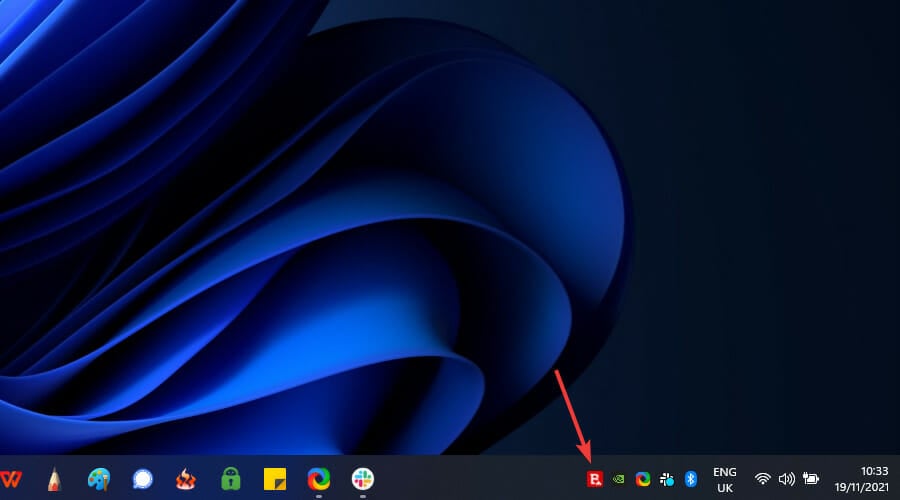
-
왼쪽 메뉴에서 보호를 클릭합니다.
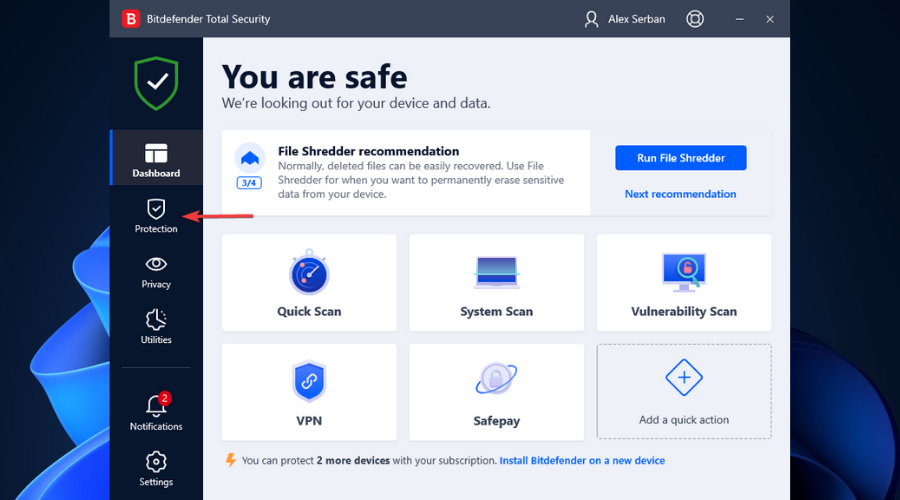
-
안티바이러스 창에서 열기를 선택합니다.
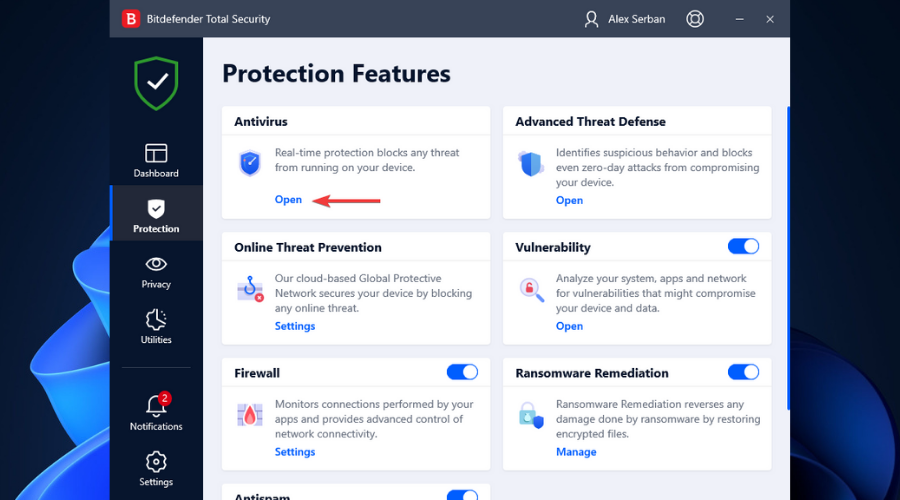
- 고급 탭을 클릭합니다.
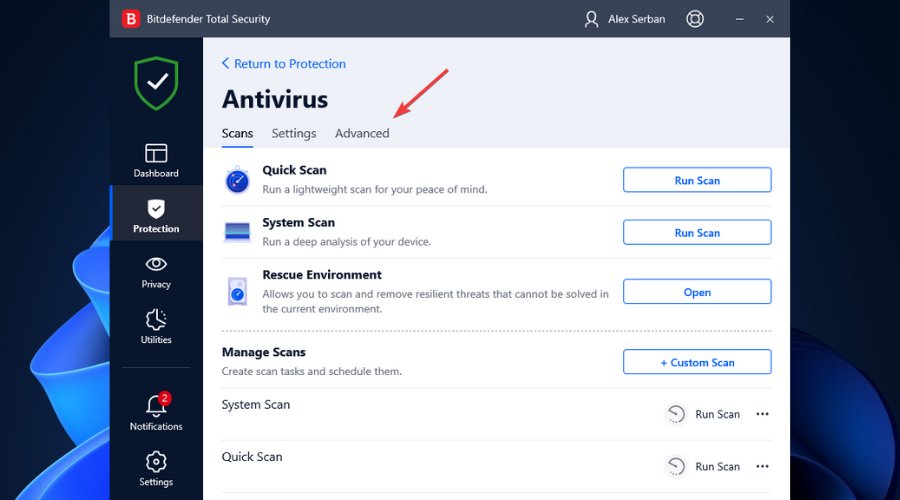
- Bitdefender Shield를 끄기 위해 토글 버튼을 사용합니다.
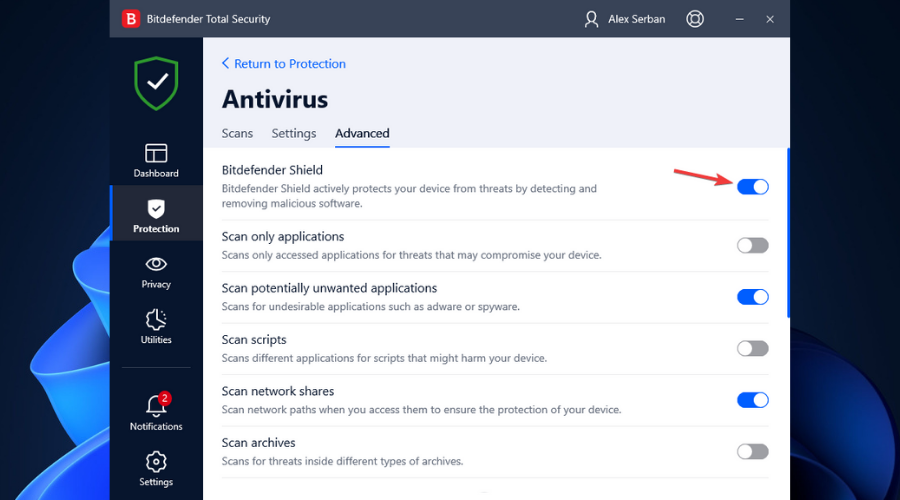
- 사용자 계정 제어 팝업에서 예를 클릭합니다.
-
안티바이러스가 중지될 시간을 선택하기 위해 드롭다운 메뉴를 사용하고, 그런 다음 확인을 클릭합니다.
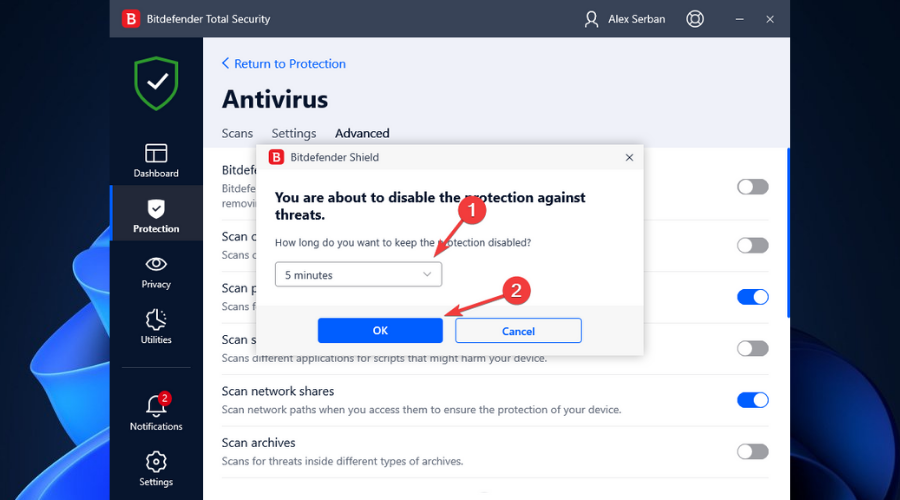
- CPU 사용량을 확인하고 변화를 감지해 보세요.
➡ VPN
VPN 서비스에 관해서는, 간단히 모든 서버와 연결을 끊고 소프트웨어를 끕니다. 우리의 경우 Private Internet Access의 단계를 따르겠습니다.
-
작업 표시줄에서 VPN 아이콘을 클릭하여 엽니다.

-
인터페이스에 나타나는 큰 전원 버튼을 전환합니다.
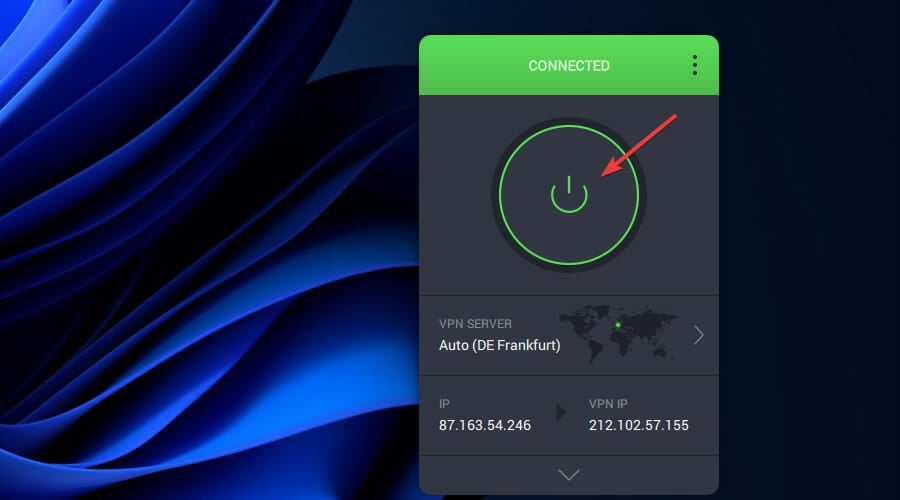
-
이제 VPN이 비활성화되며 원할 때 다시 활성화할 수 있습니다.
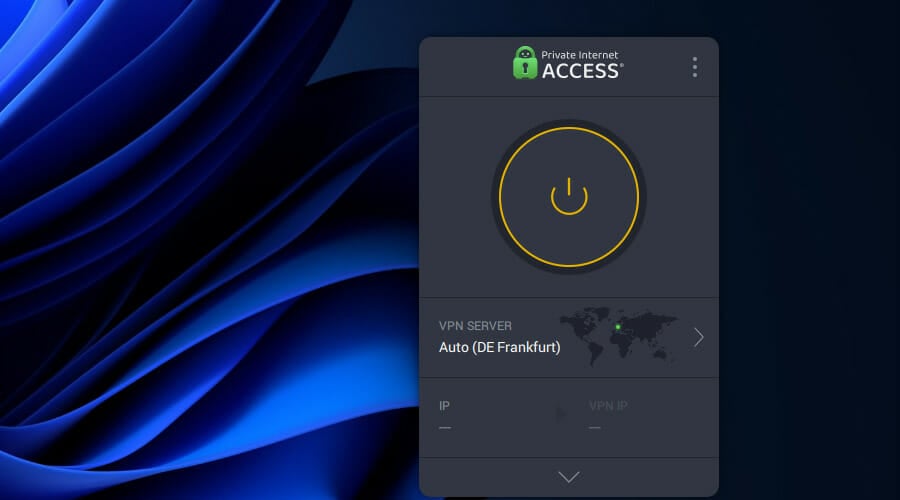
8. CPU 속도를 높이기 위해 컴퓨터 정책 업데이트하기
비록 기본적으로 Windows 업데이트를 수행할 때 PC의 정책이 업데이트되어야 하지만, CPU 과다 사용이 이 작지만 중요한 세부 사항으로 인해 발생한 경우도 있었습니다. 수동으로 이 작업을 수행하기 위해 필요한 단계는 다음과 같습니다.
- Win + X 키를 눌러 Windows 터미널 (관리자)을 선택합니다.
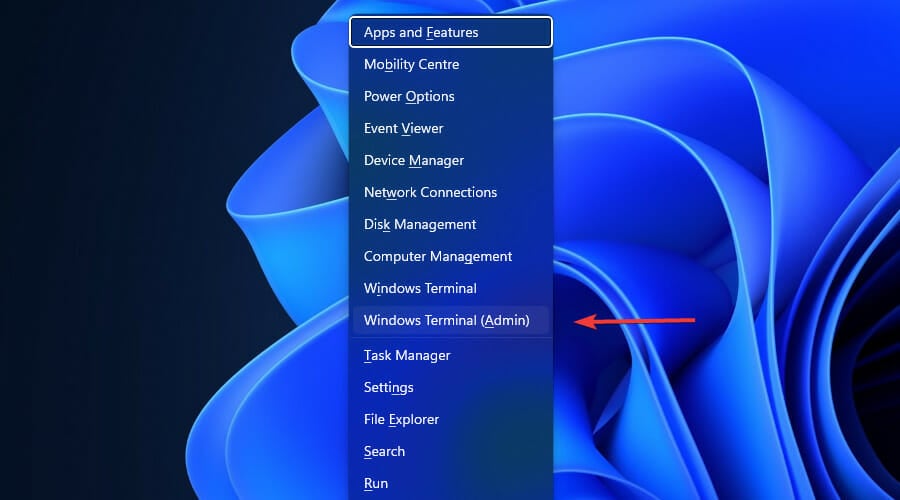
-
새로 열리는 창에 다음 명령을 입력합니다:
gpupdate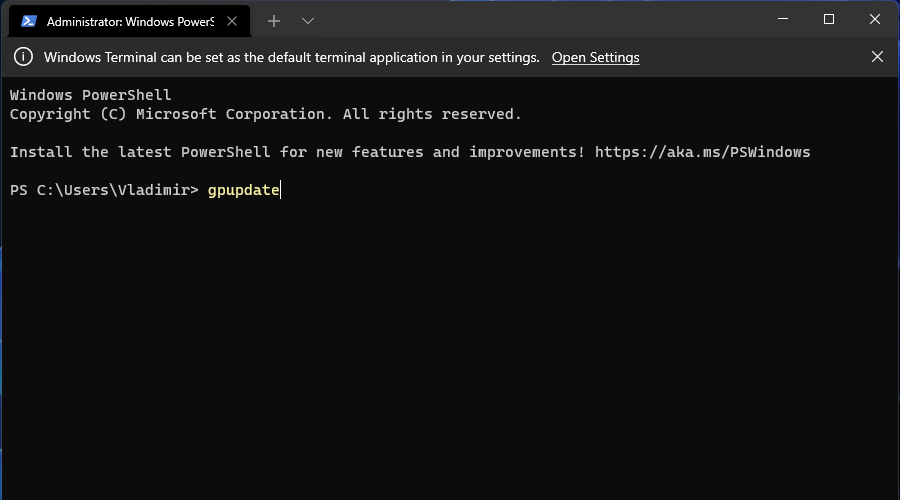
- Enter를 눌러 실행합니다.
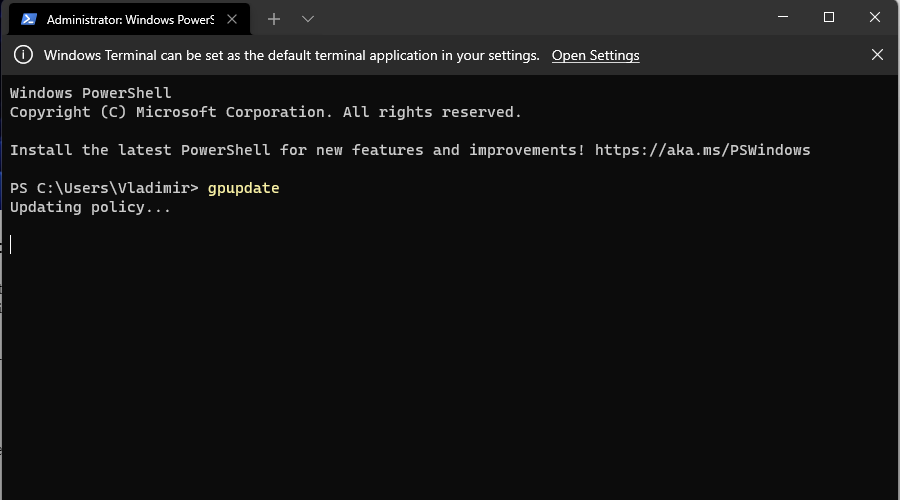
-
프로세스가 완료될 때까지 기다립니다.
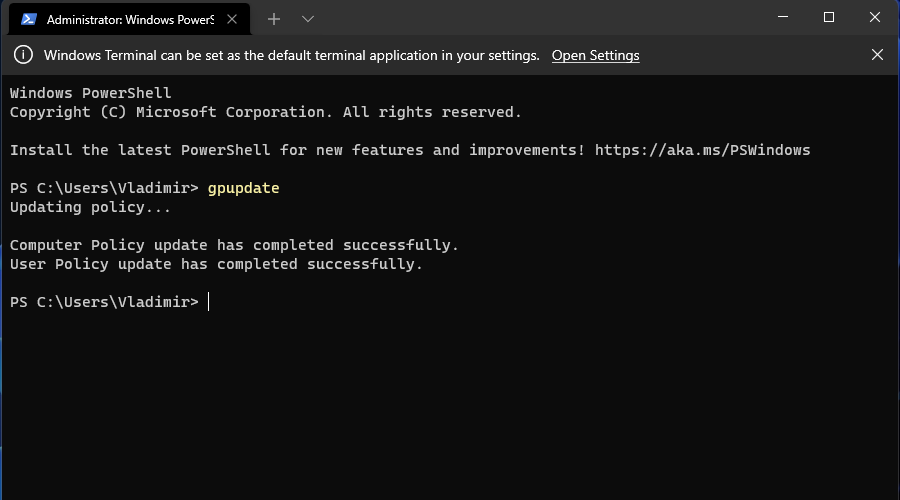
- Exit를 입력하고 Enter를 눌러 창을 닫습니다.
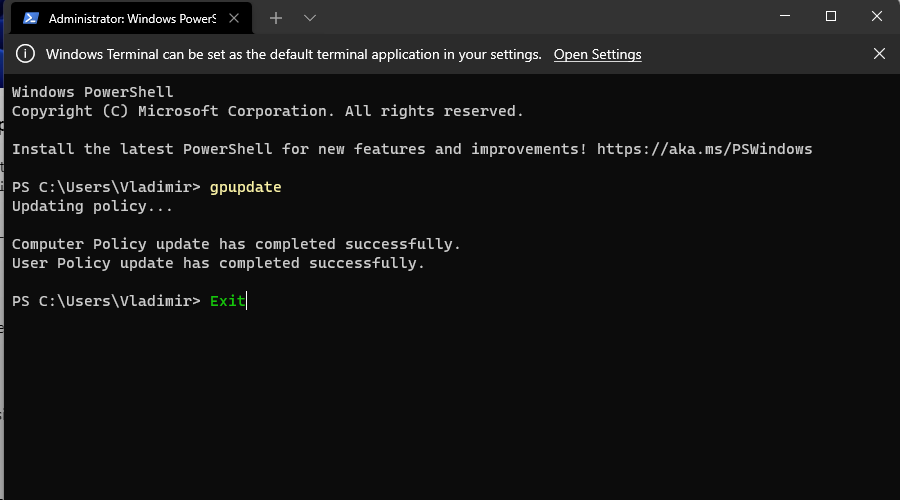
9. Windows 업데이트 확인하기
- Win + X 키 조합을 눌러 설정을 선택합니다.
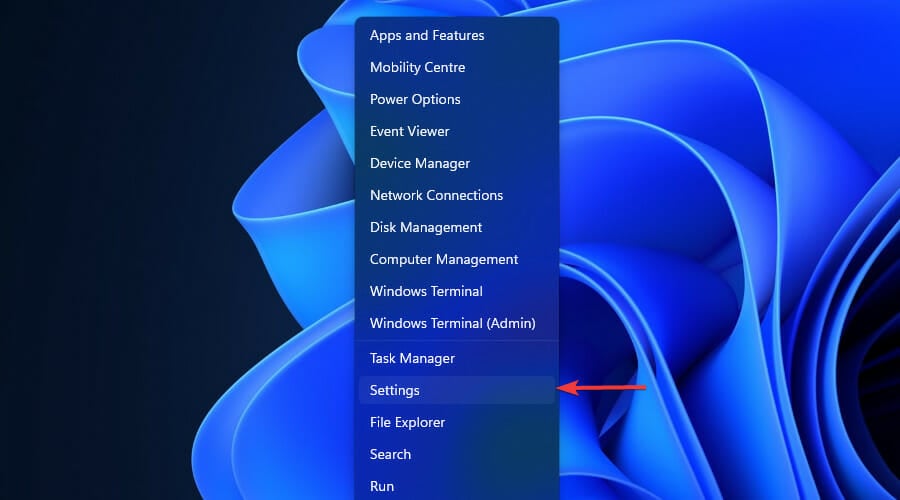
-
왼쪽 패널에서 아래로 스크롤하여 Windows 업데이트를 선택합니다.
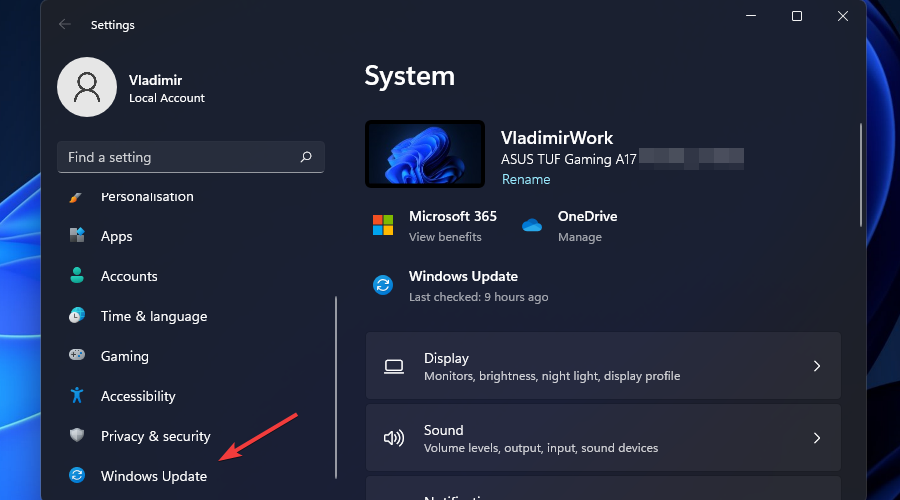
- 업데이트 확인 버튼을 클릭합니다.
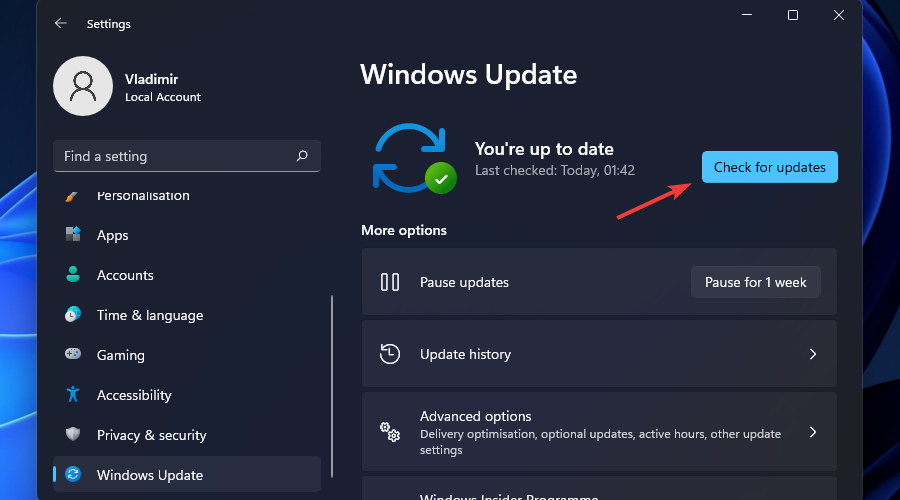
-
Windows가 확인하고 사용 가능한 업데이트를 설치하는 동안 기다립니다.
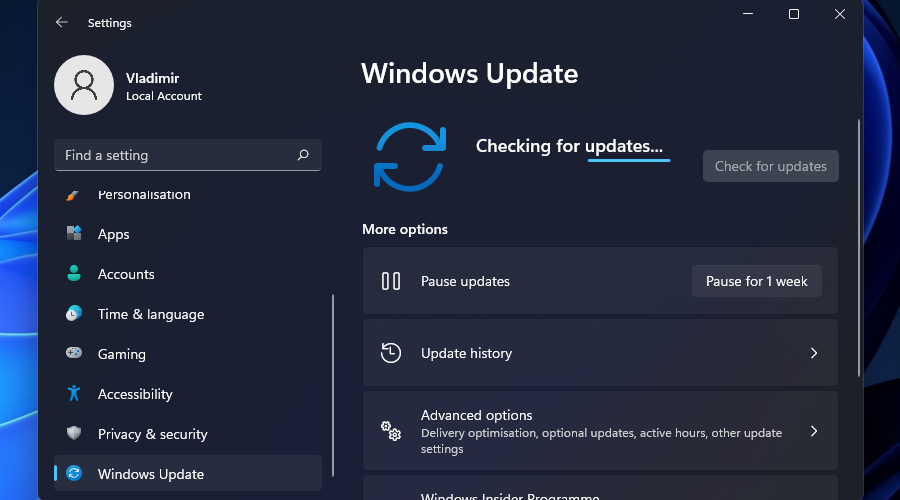
팁: Windows가 업데이트를 설치했다면, 이 가이드 시작 부분에 설명한 방법을 사용하여 CPU 사용량이 여전히 높은지 테스트하세요. 그렇다면 다음 단계를 따르세요.
10. Windows 11 설치 파티션에서 배드 섹터 확인하기
- Win + X 키를 눌러 목록에서 Windows 터미널 (관리자)을 선택합니다.
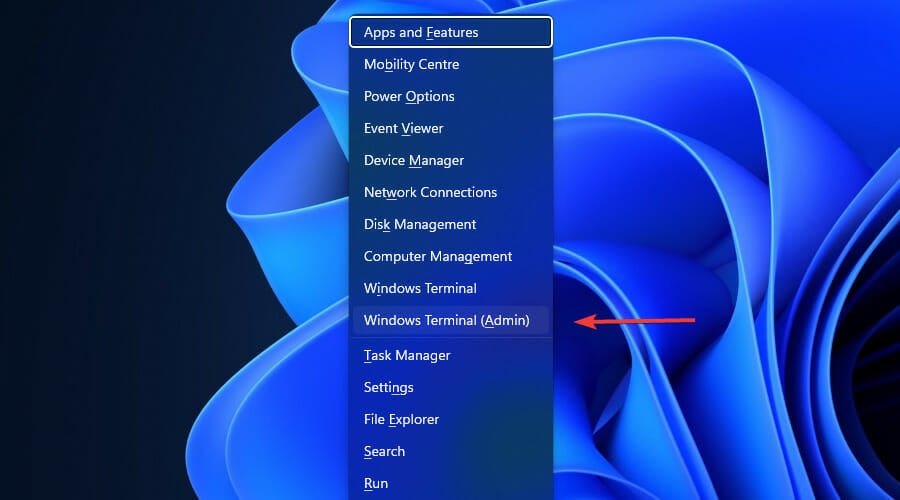
-
명령 프롬프트 창에 다음 명령을 입력합니다:
chkdsk c: /f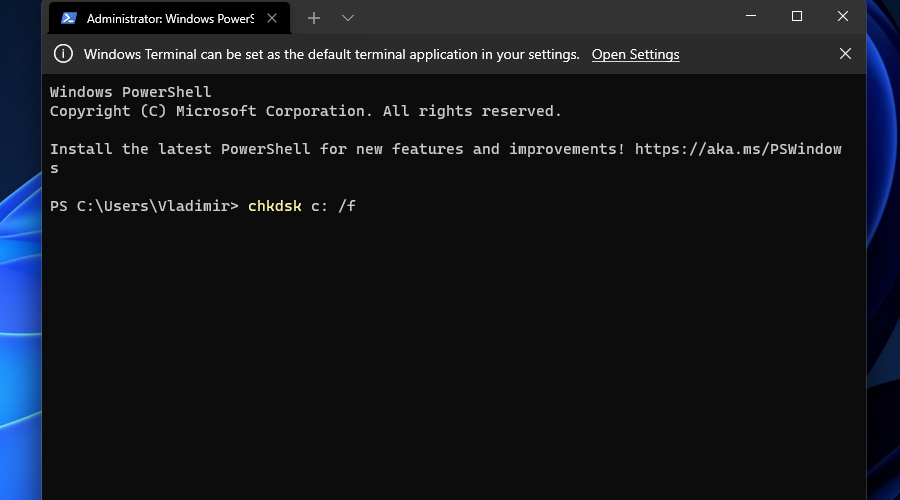
- Enter를 눌러 실행합니다.
-
화면에 메시지가 나타납니다.
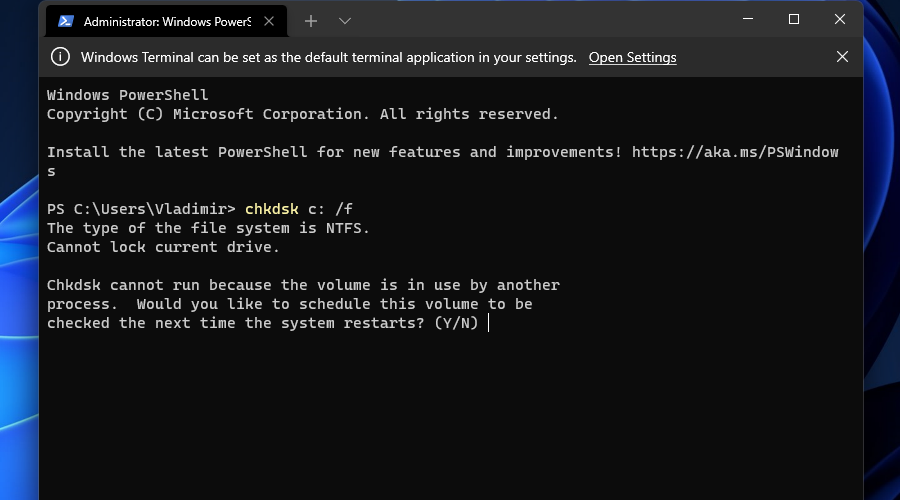
- Y를 입력하고 Enter를 눌러 수락합니다.
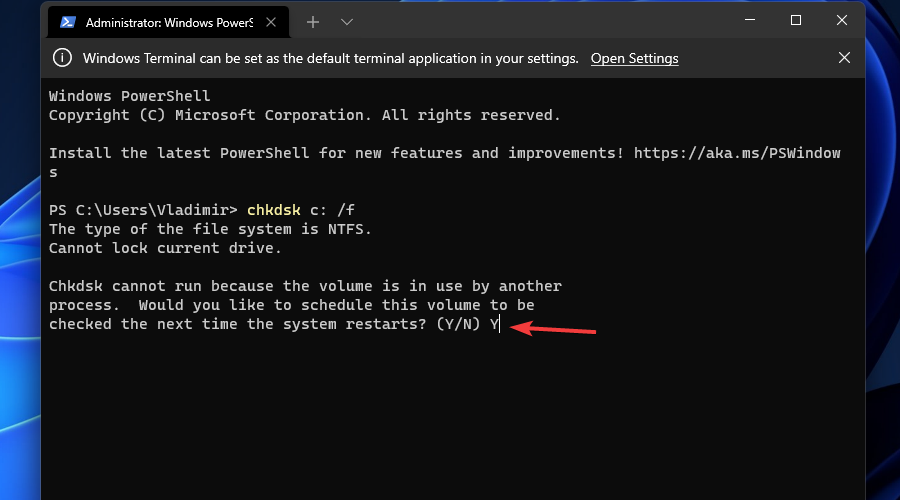
-
프로세스가 다음 재시작 시 진행된다는 메시지가 나타납니다.
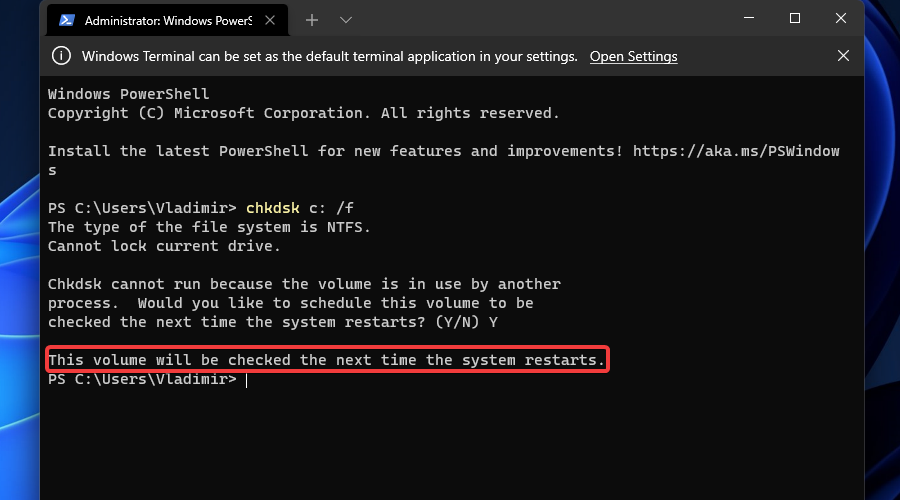
- Exit를 입력하고 Enter를 눌러 창을 닫습니다.
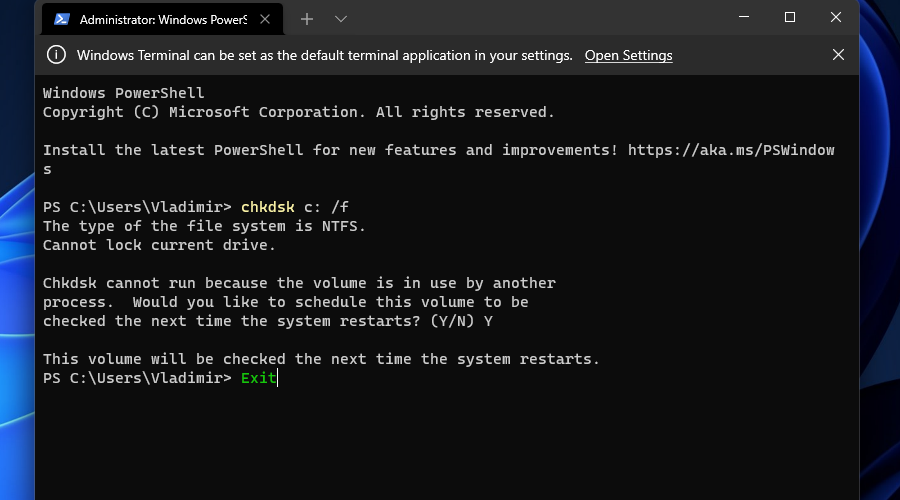
-
PC를 재시작합니다.
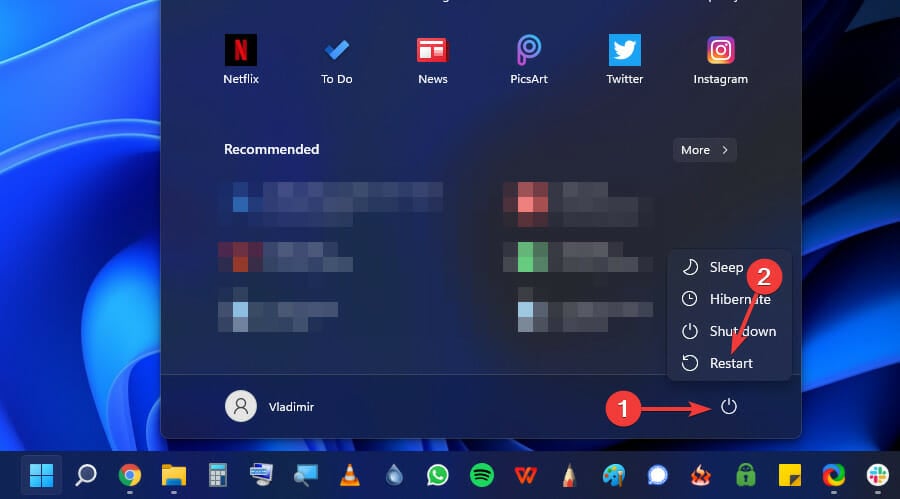
팁: 재시작 프로세스 동안 C: 파티션( Windows 11 운영 체제가 설치된 위치 )이 배드 섹터가 있는지 확인되고, 문제가 발견되면 자동으로 수정됩니다.
11. PC 구성 요소 청소하여 높은 CPU 사용량 수정하기
 먼지가 쌓이고 더러운 상태는 단열체 역할을 하여 내부 온도를 상당히 상승시킬 수 있으므로 PC 내부는 정기적으로 청소해야 합니다.
팁 필요한 것:
먼지가 쌓이고 더러운 상태는 단열체 역할을 하여 내부 온도를 상당히 상승시킬 수 있으므로 PC 내부는 정기적으로 청소해야 합니다.
팁 필요한 것:
– 부드러운 브러시
– 압축 공기 캔(선택 사항)
– 장치를 열기 위한 도구( 예: 드라이버 )
– 손상 없이 장치를 여는 방법에 대한 지식
이 단계를 시도할 때는 시스템에 손상을 주지 않을 것이라는 확신이 있는 경우에만 시도하세요.
경험이 없다면, 장치를 공인 컴퓨터 서비스 센터에 가져가 청소를 요청하는 것이 좋습니다. 이 문제의 대부분은 시스템이 구성된 방식과 관련이 있으며, CPU에 히트싱크나 팬이 어디에 위치해 있는지, 장치가 랩탑인지 데스크탑인지에 따라 다릅니다.
- 데스크탑 PC
타워 디자인은 CPU의 표면에 평평한 히트싱크가 있는 디자인보다 시간이 지남에 따라 더 많은 먼지와 더러움을 쌓이게 합니다.
이 두 경우 모두, 압축 공기 캔을 사용하여 팬의 불순물을 제거하면 CPU 문제를 상당히 도와줄 수 있습니다.
보너스로, CPU 설명서에 제시된 정보를 고려한 후 CPU를 마더보드에서 제거하고 동일한 압축 공기 캔을 사용하여 커넥터(CPU 인터페이스)를 청소해 보세요.
이 마지막 단계는 CPU가 작업을 수행하는 동안 방해받지 않도록 하여 마더보드와의 연결이 최적임을 보장합니다.
- 랩탑
데스크탑 PC보다 훨씬 휴대성이 좋지만, 랩탑을 소유할 경우 열어보는 과정이 다소 복잡하다는 단점이 있습니다. 특히 노트북의 경우, 일부 게이밍 랩탑은 쉽게 열 수 있는 시스템이 특징입니다.
따라서 이 문제에 대한 안내를 제조업체의 웹사이트에서 확인하고, 장치를 성공적으로 열었을 경우 압축 공기 캔을 사용하여 구성 요소의 먼지나 오염물을 날려보세요.
12. PC 전원 공급 장치 확인하기
PC가 충분한 전력을 공급받고 있지 않거나 전원의 요동이 심하면 시스템이 최적으로 작동하지 않아 CPU가 일상적인 작업에도 높은 수치를 기록하게 됩니다.
- 전원 케이블의 길이를 따라 잘라진 부분이 없는지 확인합니다.
- 전원 케이블 양쪽 끝이 제대로 연결되어 있는지 확인합니다( 벽 소켓과 PC에 연결된 끝 모두 ).
- 명백한 문제가 보이지 않거나 문제가 발생할 수 있다는 의심이 든다면, 전문가의 도움을 받는 것이 좋습니다( 지역 PC 수리점 ).
전원 공급 장치가 문제라고 확신하지 못한다면, 공인 컴퓨터 수리점에 가기 전에 이 가이드의 다음 솔루션을 시도해 볼 수 있습니다. 이 주제에 대해 더 읽기
- 높은 CPU 사용량과 낮은 GPU 사용량이 고민이신가요? 이 10가지 수정 방법을 시도해 보세요.
- Microsoft가 Windows 11에서 보안을 강화하기 위해 JScript를 JScript9Legacy로 대체합니다.
- Windows 11 빌드 27898에서 작은 작업 표시줄 아이콘, 빠른 복구, 더 스마트한 공유를 추가합니다.
13. MSConfig로 비Microsoft 서비스 비활성화하기
팁 이 작업은 본인의 책임하에 수행하세요!
비록 Microsoft 서비스가 비활성화되지는 않겠지만, 서비스를 비활성화하면 시스템의 불안정성이 초래될 수 있습니다.
- 키보드에서 Win + R 키를 누릅니다.
-
실행 대화 상자에 MSconfig를 입력하고 Enter를 누릅니다.
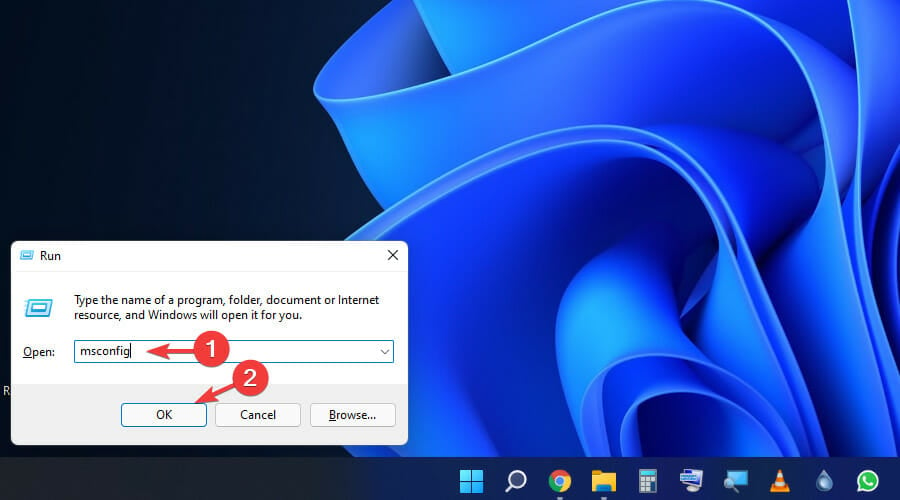
- 서비스 탭을 엽니다.
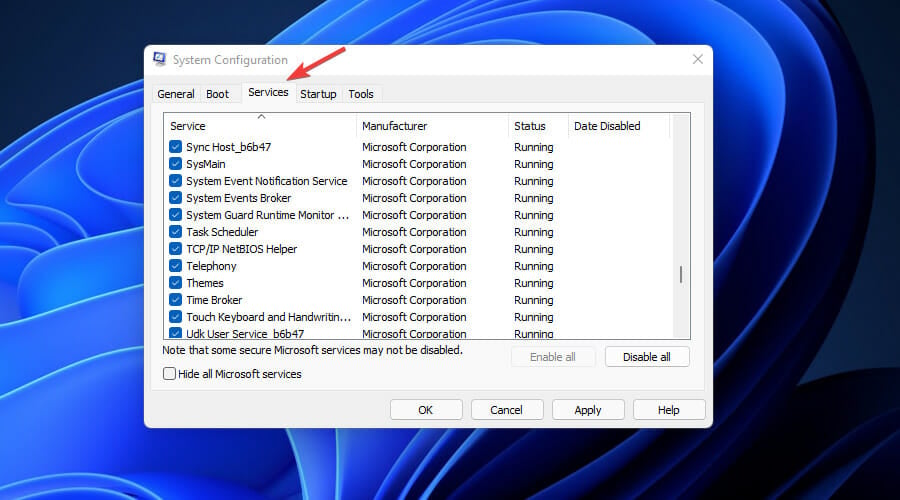
- 모든 Microsoft 서비스 숨기기 옆의 상자를 선택합니다.
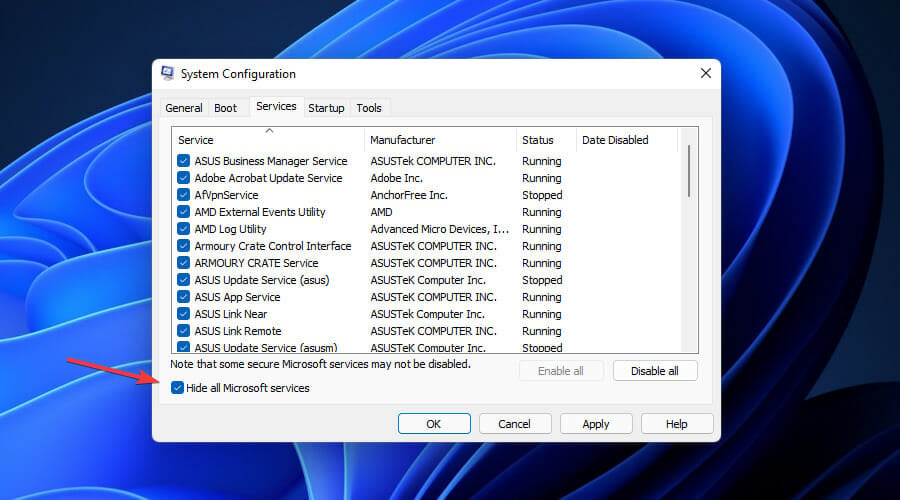
-
목록을 살펴보며 필요 없는 서비스 옆의 상자의 선택을 해제합니다.
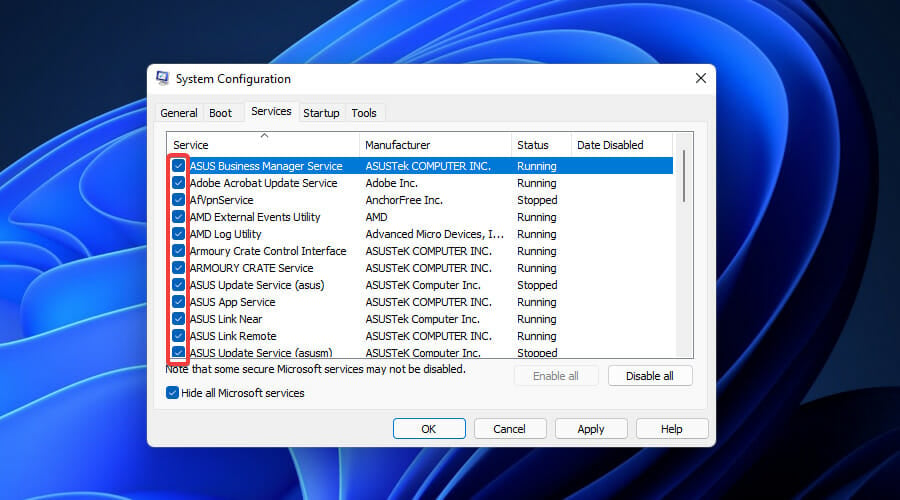
- 서비스를 비활성화한 후 PC를 재시작하여 CPU 상황이 개선되었는지 확인합니다.
- 4, 5 및 6단계를 반복하여 문제를 일으키는 서비스/서비스를 찾습니다.
- CPU가 과도하게 작동하는 서비스/서비스를 식별한 후, 나머지 서비스를 하나씩 다시 활성화합니다.
모든 비Microsoft 서비스를 비활성화하고 싶다면, 필요한 상자를 선택한 후 모두 비활성화 버튼을 클릭하세요.
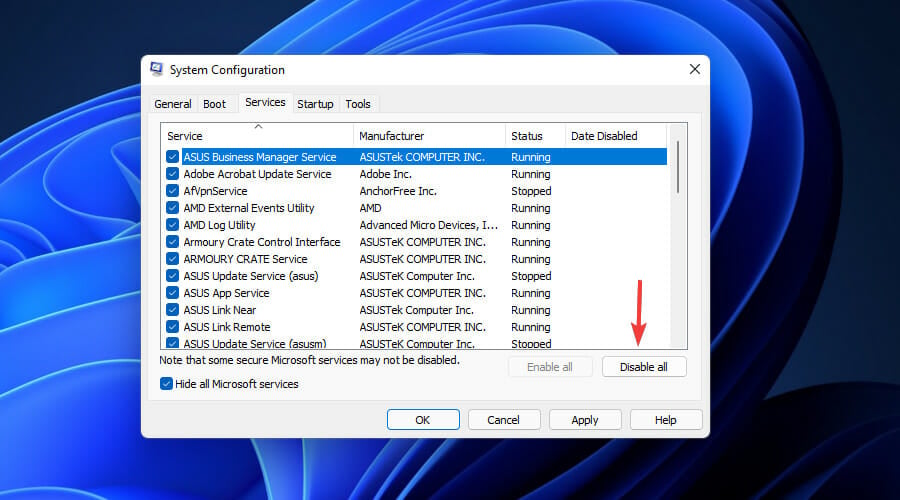 CPU의 과도한 작업을 유발하는 서비스를 테스트한 후, 시스템을 재시작하여 업데이트가 적용되도록 하세요.
CPU의 과도한 작업을 유발하는 서비스를 테스트한 후, 시스템을 재시작하여 업데이트가 적용되도록 하세요.
14. 높은 CPU 사용량을 수정하기 위해 특정 Microsoft 시스템 서비스 중지/비활성화 (최후의 수단)
팁 이 작업은 본인의 책임하에 수행하세요!
비록 일부 선택된 Microsoft 서비스만 꺼지겠지만, 서비스를 비활성화하면 시스템의 불안정성이 초래될 수 있습니다. 불필요한 시스템 서비스를 실행하면 CPU가 과잉작동 하여 도움이 되지 않으므로, 일부 Microsoft 서비스를 비활성화하면 도움이 될 것입니다.
비활성화할 수 있으나 시스템의 불안정성을 초래하지 않는 서비스는 다음과 같습니다:
- SysMain – 앱을 위한 RAM 사용량 미리 로드
- Windows 검색 – 빠른 검색 결과를 위해 시스템에 저장된 데이터 인덱싱
- Windows 업데이트 – Windows 업데이트를 자동으로 검색하는 서비스
이 서비스를 중지해 보고 그 결과를 테스트하는 것이 좋습니다.
서비스를 중지시키고 여러 서비스의 CPU가 개선되었다면, 그들을 완전히 비활성화하는 것을 고려할 수 있습니다.
서비스 중지하기:
-
작업 표시줄에서 검색 버튼을 클릭합니다.
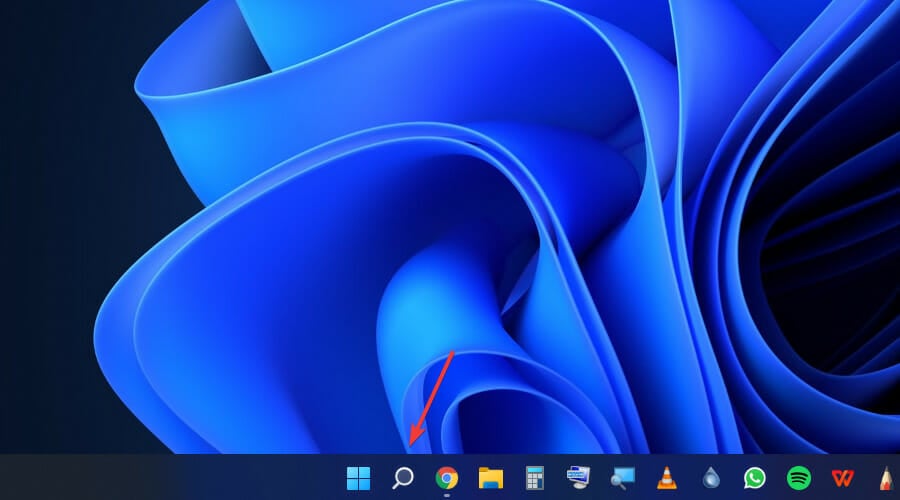
- 서비스를 입력하고 결과에 나타나는 서비스 옵션을 클릭합니다.
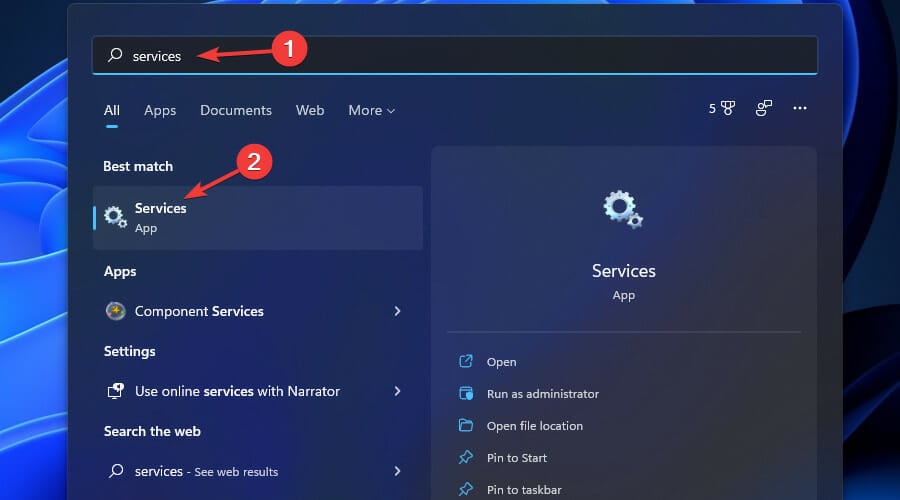
-
서비스 목록을 검색하여 SysMain, Windows 검색, 그리고 Windows 업데이트를 찾습니다.
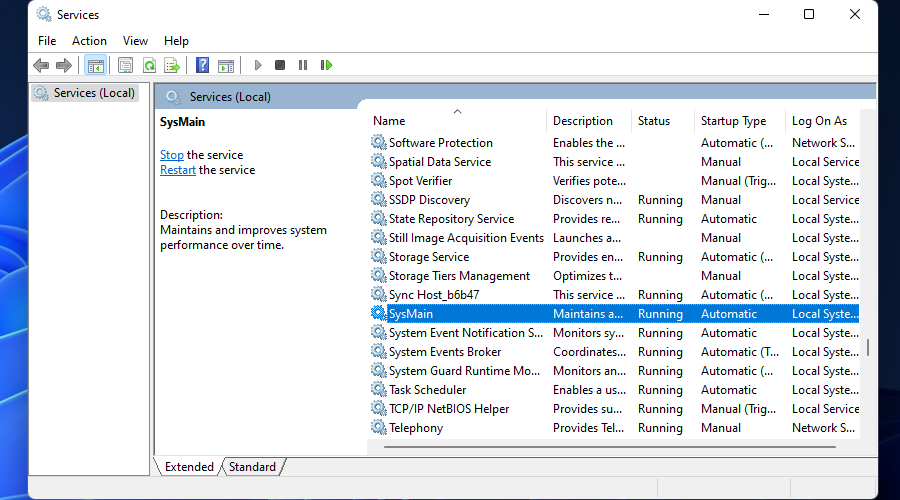
-
각 서비스를 선택한 후, 사이드 패널에서 중지 링크를 클릭합니다.
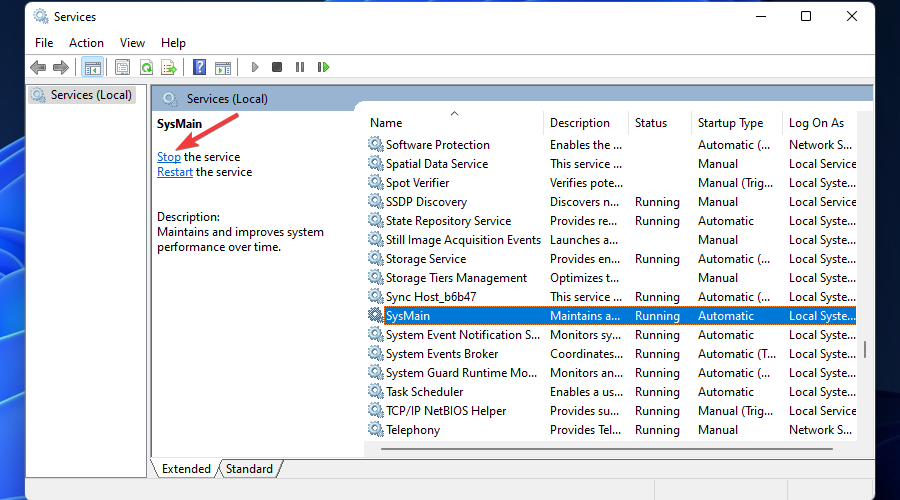
-
CPU 사용량을 테스트하고 서비스 중지가 Windows 11 경험에 어떤 영향을 미쳤는지 확인합니다.
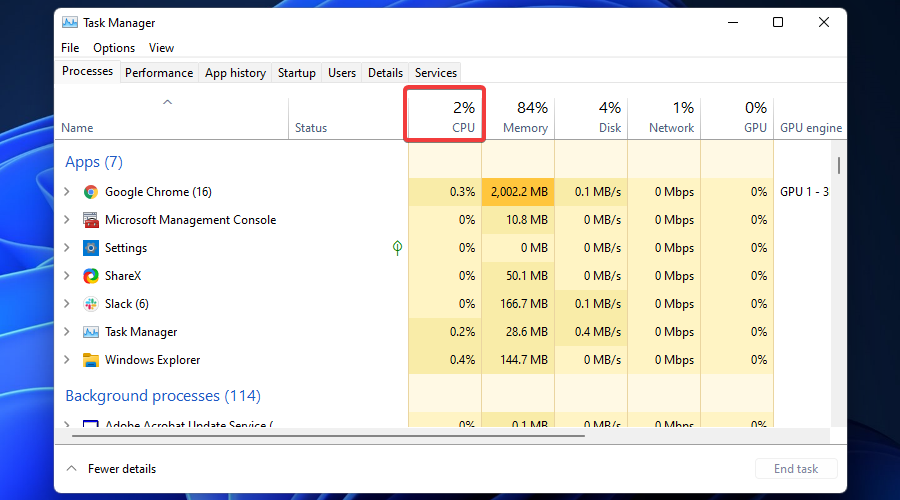
- CPU 사용량이 개선되었고 이러한 서비스가 비활성화되기를 원한다면, 다음 방법을 사용하여 비활성화합니다.
서비스 비활성화하기:
- 1, 2, 3단계를 따라 서비스 앱을 열고 해당 항목을 검색합니다.
-
위에서 언급한 세 가지 서비스 각각을 오른쪽 클릭하고 속성을 선택합니다.
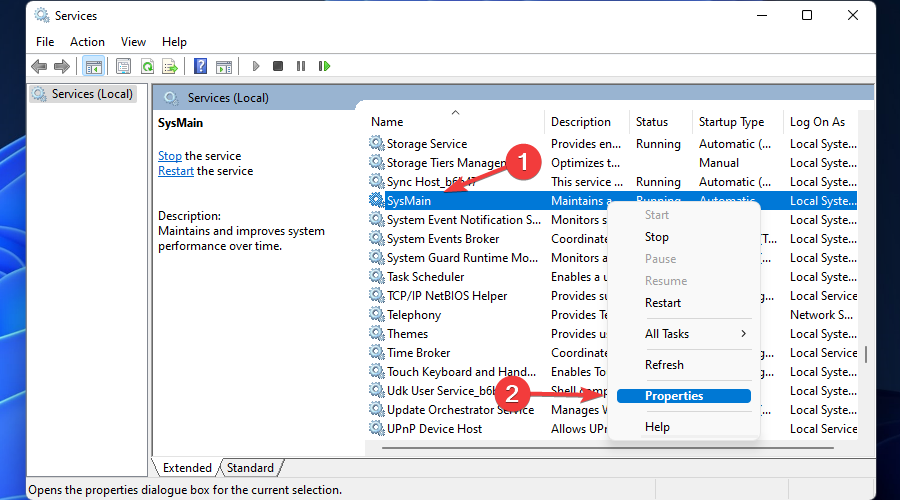
- 시작 유형 섹션 아래의 드롭다운 목록을 클릭합니다.
- 비활성화를 선택합니다.
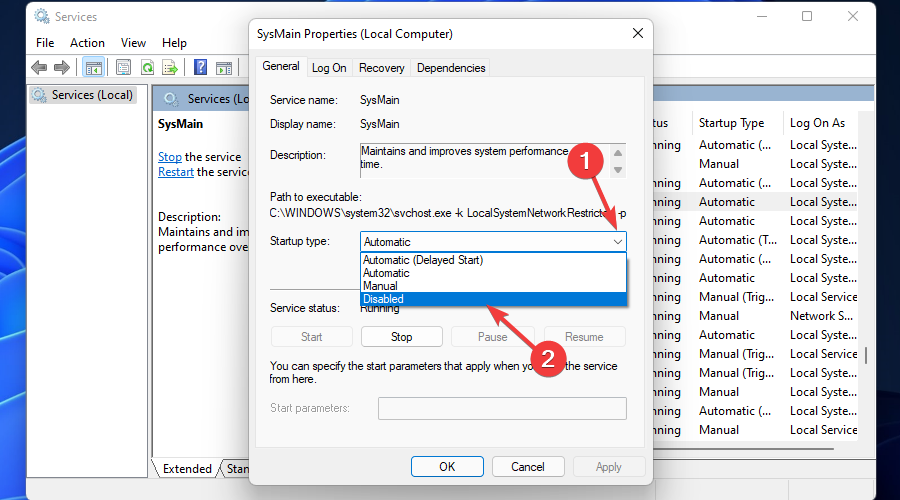
- 적용을 클릭합니다.
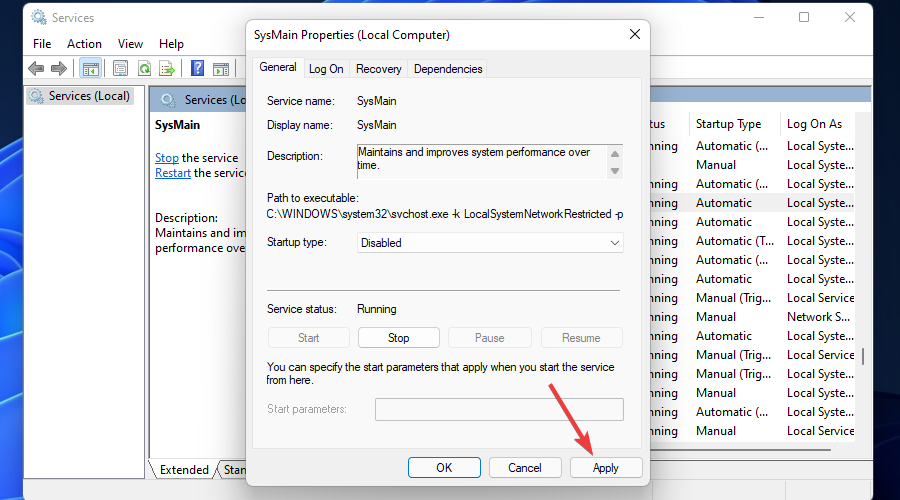
언제든지 이러한 서비스를 다시 활성화하고 싶으면, 여기에서 제시된 동일한 단계를 따르되, 속성 창 안의 드롭다운 메뉴에서 활성화를 선택하세요.
높은 CPU 사용량을 어떻게 확인할 수 있나요?
서드파티 작업 관리자도 동일한 결과를 얻는 데 사용할 수 있지만, 가장 접근하기 쉬운 옵션은 내장된 Windows 11 작업 관리자 기능입니다.
- Ctrl + Shift + Esc 키 조합을 누릅니다.

- 프로세스 탭을 클릭합니다.
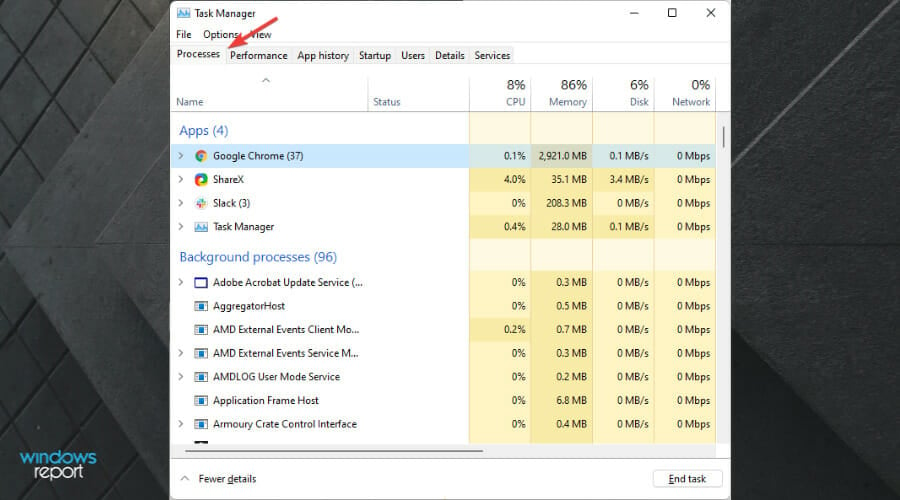
-
게임 및 이미지 처리 앱과 같은 리소스를 많이 사용하는 앱을 선택하여 작업 끝내기 버튼을 눌러 종료합니다.
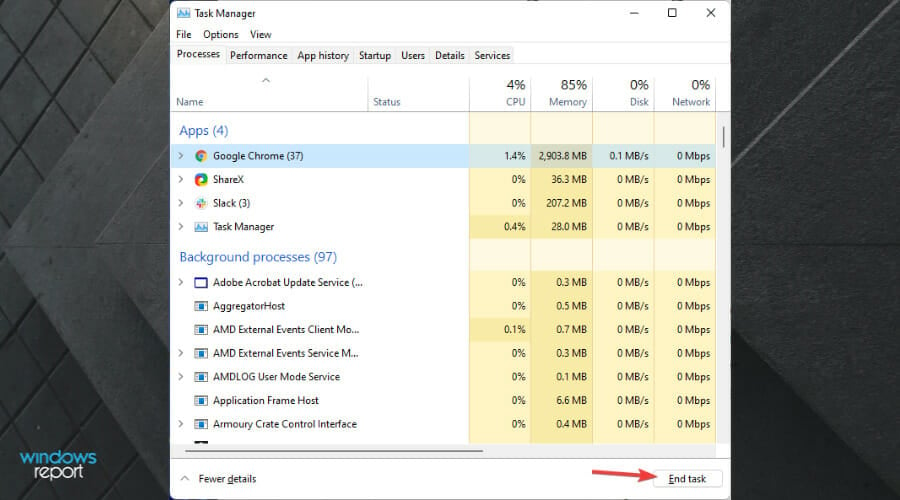
-
해당 섹션에서 CPU 사용량의 %를 확인합니다.
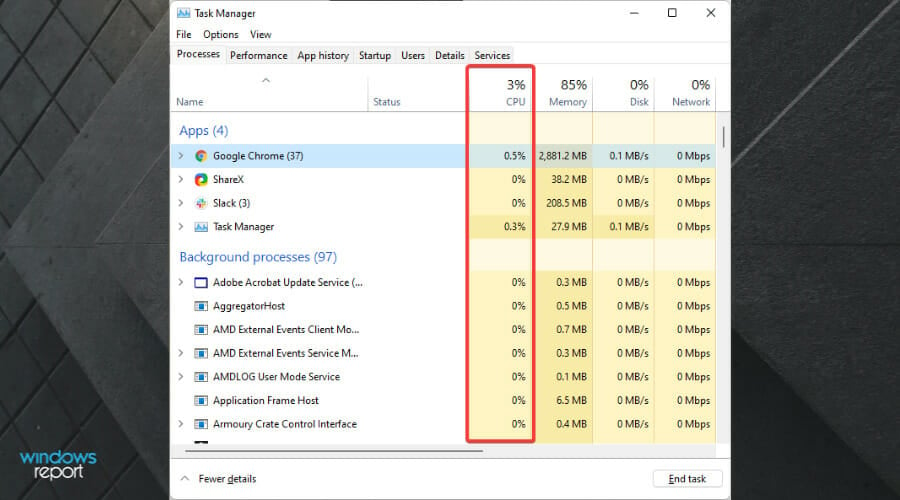
- 몇 시간 동안 이 값을 모니터링하여 PC를 정상적으로 사용할 때 지속적으로 높은 수준에 도달하는지 확인합니다. 참고: PC가 더 긴 시간 동안 100%의 값에 도달하는 경우에는 Windows 11 시스템을 조정할 필요가 있다고 가정해도 무방합니다.
반면 시스템이 100% CPU 사용량에 도달하는 것이 가끔만 발생하는 경우( 실행 중인 앱에 따라 ) 그렇다면 시스템에 실제 문제가 없음을 결론 내릴 수 있지만, 여전히 구성 요소 업그레이드 및 다음 트릭을 통해 이점이 있을 것입니다. 보시다시피 CPU 값이 과도해지는 문제를 해결할 수 있는 다양한 방법이 있습니다.
Microsoft Common Language Runtime Native Compiler의 높은 CPU 사용량과 같은 프로세스로 인해 CPU 사용량이 높아지는 경우, 솔루션을 위해 이 가이드를 확인하는 것이 좋습니다.
우리는 최소한의 간섭이 있는 옵션부터 시스템에 위험을 줄 수 있는 옵션까지 제시했으므로, 제시된 순서대로 시도하는 것을 명심하세요.
새 PC에 투자하는 것이 가능하다고 생각하는 경우, 최고의 Windows 11 데스크탑 PC 목록을 탐색해보실 수 있습니다.
새 PC의 휴대성을 중시한다면 이 운영 체제를 실행할 수 있는 멋진 랩탑에 투자하는 것이 최선의 선택입니다.
또한 Windows 11이 보다 반응성이 뛰어나도록 시스템의 모든 측면이 작업에 맞게 준비되어 있는지 확인하는 방법에 대해서도 논의할 것입니다.
여러 다른 응용 프로그램이 이 문제를 일으킬 수 있으며, 우리는 다른 가이드에서 WavesSvc64.exe 높은 CPU 사용량 및 COM Surrogate 높은 CPU 및 메모리 사용량에 대해서도 작성했습니다.
이 가이드 아래의 댓글 섹션에 작동한 솔루션을 자유롭게 공유하세요.













